Clarion VZ509E Manuel utilisateur
PDF
Télécharger
Document
Owner’s manual & Installation manual
Mode d’emploi et manuel d’installation
Benutzerhandbuch & Installationshandbuch
Manuale dell’utente e manuale di installazione
Gebruikershandleiding en installatiehandleiding
Manual de instrucciones y de instalación
Ägar- & installationshandbok
Manual do utilizador e manual de instalação
Betjeningsvejledning og installationsvejledning
VZ509E
DVD MULTIMEDIA STATION WITH
7-inch TOUCH PANEL CONTROL
STATION MULTIMEDIA DVD AVEC COMMANDE PAR
ECRAN TACTILE 7 pouces
DVD-MULTIMEDIA-STATION MIT
7-Zoll-TOUCHSCREEN-STEUERUNG
STAZIONE MULTIMEDIALE DVD DOTATA DI PANNELLO DI
CONTROLLO A SFIORAMENTO DA 7 POLLICI
DVD MULTIMEDIA STATION MET
7-inch TOUCH PANEL BEDIENING
EQUIPO DVD MULTIMEDIA CON
PANEL DE CONTROL TÁCTIL DE 7 pulgadas
DVD MULTIMEDIA-STATION MED
7-tums PEKSKÄRM
ESTAÇÃO MULTIMÉDIA DE DVD COM CONTROLO DE
PAINEL DIGITAL DE 7 polegadas
DVD MULTIMEDIESTATION MED 7" BERØRINGSPANEL
CAUTIONS:
This appliance contains a laser system and is
classified as a “CLASS 1 LASER PRODUCT”.
To use this model properly, read this Owner’s
Manual carefully and keep this manual for
your future reference. In case of any trouble
with this player, please contact your nearest
“AUTHORIZED service station”. To prevent
direct exposure to the laser beam, do not try
to open the enclosure.
!CAUTION
USE OF CONTROLS OR ADJUSTMENTS OR
PERFORMANCE OF PROCEDURES OTHER
THAN THOSE SPECIFIED IN THE OWNER’S
MANUAL MAY RESULT IN HAZARDOUS
RADIATION EXPOSURE.
ADVARSEL.
Denne mærking er anbragt udvendigt på
apparatet og indikerer, at apparatet arbejder
med laserstråler af klasse 1, hvilket betyder,
at der anvendes laserstråler af svageste
klasse, og at man ikke på apparatets yderside
kan blive udsat for utilladelig kraftig stråling.
APPARATET BØR KUN ÅBNES AF FAGFOLK
MED SÆRLIGT KENDSKAB TIL APPARATER
MED LASERSTRÅLER!
Indvendigt i apparatet er anbragt den her
gengivne advarselsmækning, som advarer
imod at foretage sådanne indgreb i apparatet,
at man kan komme til at udsaætte sig for
laserstråling.
OBS!
Apparaten innehåller laserkomponenten som
avger laserstrålning överstigande gränsen
för laserklass 1.
VAROITUS
Suojakoteloa si saa avata. Laite sisältää
laserdiodin, joka lähettää näkymätöntä
silmille vaarallista lasersäteilyä.
Nous vous remercions d’avoir acheté ce modèle Clarion VZ509E.
• Lisez l’ensemble du mode d’emploi et du manuel d’installation avant de mettre l’appareil en service.
• Après avoir lu ce manuel, conservez-le dans un endroit pratique (par exemple, dans la boîte à gants).
• Lisez le contenu de la carte de garantie jointe et conservez-la précieusement avec ce manuel.
VZ509E
67
Mode d’emploi
1. CARACTERISTIQUES................................................................................................. 68
OPTIONS D’EXTENSION ............................................................................................ 68
Disques compatibles .................................................................................................... 69
Caractéristiques du DVD Vidéo.................................................................................... 69
2. PRECAUTIONS ........................................................................................................... 70
Panneau d’affichage à cristaux liquides/Généralités.................................................... 71
Nettoyage ..................................................................................................................... 71
A propos des marques déposées, etc. ......................................................................... 71
3. COMMANDES.............................................................................................................. 72
Fonctions des touches ................................................................................................. 72
Présentation du fonctionnement des touches et des boutons tactiles.......................... 73
Télécommande............................................................................................................. 78
4. FONCTIONNEMENT DE BASE................................................................................... 79
Mise sous/hors tension de l’appareil ............................................................................ 79
Réglage du volume ...................................................................................................... 80
Ouverture de l’écran à cristaux liquides et réglage de l’angle ...................................... 80
Désactivation du système audio................................................................................... 81
Désactivation du moniteur ............................................................................................ 82
Affichage de l’écran de l’horloge .................................................................................. 82
Insertion/Ejection d’un disque ...................................................................................... 82
Raccordement/débranchement d’un périphérique multimédia USB............................. 83
Sélection d’une source multimédia............................................................................... 84
Fonction 2-Zone ........................................................................................................... 86
5. FONCTIONNEMENT SOURCE ................................................................................... 87
Fonctionnement de la radio .......................................................................................... 87
Fonctionnement du DVD vidéo .................................................................................... 91
Fonctionnement du CD audio....................................................................................... 98
Fonctionnement en mode MP3/WMA/AAC .................................................................. 99
Fonctionnement en mode DivX .................................................................................. 102
6. FONCTIONNEMENT SOURCE (ACCESSOIRES).................................................... 105
Fonctionnement en mode iPod .................................................................................. 105
Fonctionnement de la clé USB ................................................................................... 109
Fonctionnement du système de navigation ................................................................ 110
Fonctionnement en mode AUX .................................................................................. 111
7. REGLAGES DU SYSTEME ....................................................................................... 112
Réglages audio .......................................................................................................... 112
Réglages généraux .................................................................................................... 115
Réglage du moniteur .................................................................................................. 118
8. GUIDE DE DEPANNAGE .......................................................................................... 119
9. AFFICHAGE DES ERREURS.................................................................................... 121
10. CARACTERISTIQUES TECHNIQUES ...................................................................... 123
MANUEL D’INSTALLATION ET DE CONNEXION ........................................................ 124
Français
Contenu
1. CARACTERISTIQUES
Français
Mode d’emploi
■ Système de navigation intégré NP509E avec écran tactile
■ Connexion directe USB pour iPod®
■ Ecran tactile large LCD couleur 7 pouces, lecteur DVD vidéo/CD/MP3/WMA/AAC
OPTIONS D’EXTENSION
Fonctions audio étendues
Fonctions visuelles étendues
Caméra de
recul
(CC2011E/
CAA185)
Moniteur arrière
Amplificateur 4 canaux
iPod
VTR, etc.
BLT373
USB
Mémoire
Téléphone portable Bluetooth®
Remarque :
Les éléments listés en dehors des cadres sont
des produits génériques vendus dans le
commerce.
68
VZ509E
NP509E
Fonctions de navigation étendues
A propos de la lecture de disques
DVD-R/RW ou DVD+R/RW
Ce lecteur DVD peut lire les disques suivants :
Ce lecteur peut lire les disques DVD-R/RW et
DVD+R/RW préalablement enregistrés au format
DVD vidéo ou contenant des fichiers MP3/WMA/
AAC/DivX.
Disques compatibles
Disques incompatibles
Disques DVD vidéo
CD audio
CD TEXT
Fichiers multimédias compatibles
MP3 ID3 TAG
AAC
WMA
DivX
Pour plus d’informations, reportez-vous aux
chapitres « Fonctionnement en mode MP3/
WMA/AAC » (page 99) et « Fonctionnement en
mode DivX » (page 102).
A propos des disques CD Extra
Un disque CD Extra comprend deux sessions
d’enregistrement. La première session est une
session audio, et la seconde une session de
données informatiques.
Les CD que vous avez créés vous-même et qui
contiennent plus de deux sessions ne pourront
pas être lus sur ce lecteur de DVD.
Remarque :
• Lorsque vous lisez un disque CD Extra, seule la
première session est reconnue.
A propos de la lecture de disques
CD-R/RW
Ce lecteur peut lire les disques CD-R/RW
préalablement enregistrés au format Audio CD
ou contenant des fichiers MP3/WMA/AAC/DivX.
Remarque :
• La lecture de disques enregistrés sur certains
lecteurs CD/DVD peut être impossible. (Cela peut
être dû aux caractéristiques du disque, à des
rayures, à la présence de poussière ou de saleté
sur le disque ou la lentille du lecteur, etc.)
• Le démarrage de la lecture d’un CD-R/RW, d’un
DVD-R/RW ou d’un DVD+R/RW qui n’a pas été
finalisé prend du temps. Par ailleurs, selon leurs
conditions d’enregistrement, ces disques peuvent
ne pas être lus par le lecteur.
• Le lecteur ne peut pas lire les CD Super Audio. La
lecture à partir du lecteur de CD n’est pas prise en
charge, même s’il s’agit d’un disque hybride.
Remarque sur les numéros de
région des disques DVD vidéo
Le système de DVD vidéo affecte un numéro de
région aux lecteurs de DVD et aux disques DVD
par région de vente.
Le numéro de région d’un DVD vidéo est inscrit
sur la jaquette du disque, comme indiqué cidessous.
ALL
2
Caractéristiques du DVD
Vidéo
Cet appareil offre, outre une qualité d’image et de
son de DVD vidéo exceptionnelle, les fonctions
suivantes.
Remarque :
• Les fonctions décrites dans ce chapitre varient en
fonction des DVD vidéo. Consultez le mode
d’emploi fourni avec le DVD vidéo.
• Certaines fonctions de disque peuvent fonctionner
différemment de ce qui est décrit dans ce manuel.
VZ509E
69
Mode d’emploi
Le lecteur DVD prend également en charge les
disques CD-R/RW, DVD-R/RW et DVD+R/RW
contenant les types de fichiers multimédias
suivants :
Ce lecteur ne peut pas lire les DVD audio, les
DVD-RAM, les CD vidéo, les CD photo, etc.
Français
Disques compatibles
Fonction multi-son
Français
Un DVD vidéo peut enregistrer jusqu’à 8 langues
pour un seul film. Il vous suffit de sélectionner la
langue de votre choix.
• Les langues enregistrées sur le disque sont
indiquées par l’icône représentée ci-dessous.
Mode d’emploi
Fonction multi-angle
Un DVD vidéo filmé sous plusieurs angles de vue
vous permet de sélectionner l’angle de votre
choix.
• Le nombre d’angles de vue enregistrés est
indiqué par l’icône représentée ci-dessous.
Fonction sous-image (sous-titres)
Un DVD vidéo peut enregistrer des sous-titres
dans 32 langues. Il vous suffit de sélectionner les
sous-titres dans la langue de votre choix.
• Le nombre de langues de sous-titres
enregistrées est indiqué par l’icône
représentée ci-dessous.
Fonction multi-scénario
Lorsqu’un DVD vidéo propose plusieurs
scénarios pour le même film, vous pouvez
sélectionner le scénario de votre choix. La
procédure varie selon le disque. Pour la sélection
du scénario, suivez les instructions qui s’affichent
pendant la lecture.
Menu DVD
Vous pouvez afficher les menus DVD à tout
moment pendant la lecture d’un DVD vidéo pour
effectuer les réglages appropriés.
• Exemple d’affichage de menu DVD
70
VZ509E
2. PRECAUTIONS
AVERTISSEMENT
Pour des raisons de sécurité, le conducteur
ne doit pas regarder des DVD vidéo, ni
actionner les commandes en conduisant.
Notez que cela est interdit par la loi dans de
nombreux pays. Par ailleurs, le volume doit
également être réglé à un niveau qui
permette de percevoir les sons extérieurs.
1. Lorsque l’habitacle du véhicule est très froid
et que vous allumez le lecteur peu après avoir
allumé le chauffage, de la condensation
risque de se former sur le disque (DVD/CD)
ou sur les pièces optiques du lecteur et
empêcher le bon déroulement de la lecture. Si
de la condensation s’est formée sur le disque
(DVD/CD), essuyez-le avec un chiffon doux.
Si de la condensation s’est formée sur les
pièces optiques du lecteur, attendez environ
une heure avant d’utiliser le lecteur pour que
la condensation puisse s’évaporer
naturellement et permettre un fonctionnement
normal.
2. La conduite sur des routes en mauvais état ou
non carrossables peut entraîner des
coupures du son.
3. Cet appareil utilise un mécanisme de
précision. En cas d’anomalie, vous ne devez
jamais ouvrir le boîtier, démonter l’appareil ni
lubrifier les pièces rotatives.
INFORMATIONS AUX
UTILISATEURS :
TOUTE ALTERATION OU MODIFICATION DE
L’APPAREIL NON APPROUVEE PAR LE
FABRICANT ANNULE LA GARANTIE.
Panneau d’affichage à
cristaux liquides/
Généralités
• Nettoyage du boîtier
Enlevez délicatement la saleté à l’aide d’un
chiffon doux et sec. Pour les endroits très
sales, imprégnez légèrement un chiffon doux
de détergent neutre dilué dans l’eau, frottez
doucement la saleté, puis essuyez à l’aide d’un
chiffon sec.
A propos des marques
déposées, etc.
• Cet appareil contient une technologie de
protection des droits d’auteur protégée par des
brevets américains et autres droits de propriété
intellectuelle. L’utilisation de cette technologie
de protection des droits d’auteurs doit être
autorisée par Macrovision, et est
exclusivement réservée à un visionnement
personnel et autres visionnements contrôlés,
sauf autorisation contraire de Macrovision.
L’ingénierie inverse et le démontage sont
interdits.
• Fabriqué sous licence de Dolby Laboratories.
« Dolby » et le symbole du double D sont des
marques commerciales de Dolby Laboratories.
• Windows Media™ et le logo Windows® sont
des marques commerciales ou des marques
déposées de Microsoft Corporation aux EtatsUnis et/ou dans d’autres pays.
• « DivX », « DivX Certified » et les logos
associés sont des marques commerciales de
DivX, Inc. et sont utilisées sous licence.
• « Made for iPod » signifie qu’un accessoire
électronique a été conçu pour ce connecter
spécifiquement à l’iPod et que sa conformité
aux normes de performances Apple a été
certifiée par son fabriquant.
Apple n’est pas responsable du
fonctionnement de ce dispositif ou de sa
conformité avec les normes de sécurité ou
réglementaires.
iPod est une marque commerciale d’Apple Inc.,
déposée aux Etats-Unis et dans d’autres pays.
VZ509E
71
Mode d’emploi
N’utilisez pas de benzène, de diluant ou de
produit de nettoyage automobile, etc. Ces
produits peuvent endommager le boîtier et
écailler la peinture. Par ailleurs, ne laissez pas
de produits en caoutchouc ou en plastique en
contact avec le boîtier pendant longtemps,
pour éviter de le tacher.
• Nettoyage de l’écran à cristaux liquides
L’écran à cristaux liquides a tendance à
attraper la poussière et doit donc être
régulièrement essuyé avec un chiffon doux. Ne
frottez pas l’écran avec des objets durs, il se
raie facilement.
Français
Pour garantir une durée de vie optimale de votre
appareil, lisez attentivement les précautions
suivantes.
• Veillez à bien refermer l’écran à cristaux
liquides dans l’unité principale lorsque votre
véhicule reste garé à l’extérieur pendant
longtemps. L’écran à cristaux liquides
fonctionne correctement à une température
comprise entre 0 et 60 qC.
• Veillez à ce qu’aucun liquide (boisson, gouttes
de pluie d’un parapluie) ne tombe sur
l’appareil. Cela pourrait endommager les
circuits internes.
• Ne démontez et ne modifiez l’appareil en
aucune façon. Cela pourrait l’endommager.
• Ne sortez pas l’écran à cristaux liquides pour
vous en servir comme plateau. Par ailleurs,
évitez de le soumettre à des chocs car vous
pourriez le casser, le déformer ou
l’endommager.
• Veillez à ne pas brûler l’écran avec des
cigarettes. Cela pourrait endommager ou
déformer le boîtier.
• Si vous rencontrez un problème, faites vérifier
l’appareil par votre revendeur.
• N’insérez pas d’objet dans l’interstice entre
l’écran à cristaux liquides et l’unité principale
lorsque l’écran est incliné.
• Evitez de poser quoi que ce soit sur l’écran
lorsqu’il est incliné.
• La télécommande peut ne pas fonctionner si le
capteur de télécommande est exposé en plein
soleil.
• Par temps extrêmement froid, le mouvement
de l’image peut ralentir et l’affichage
s’assombrir. Ceci est normal. L’affichage
redevient normal dès que la température
augmente.
• L’apparition de petits points noirs et brillants à
l’intérieur de l’écran à cristaux liquides est un
phénomène propre aux appareils à affichage à
cristaux liquides.
• L’écran à cristaux liquides peut s’éteindre
temporairement en s’ouvrant ou en se fermant,
lorsque le moteur est à l’arrêt ou s’il fait froid.
• Les boutons tactiles de l’écran fonctionnent par
une légère pression. Il est inutile d’appuyer trop
fort sur l’écran tactile.
• N’essayez pas d’appuyer avec force sur le
cadre autour des boutons tactiles. Vous
risqueriez d’endommager le fonctionnement
des boutons.
Nettoyage
Français
Mode d’emploi
• Le processus BBE MP (Minimized Polynomial
Non-Linear Saturation) permet d’améliorer le
son compressé numériquement, notamment
d’un fichier MP3, en restaurant et en
améliorant les harmoniques supérieures
perdues lors de la compression. Le processus
BBE MP est fondé sur la génération
d’harmoniques paires depuis le matériel
source, redonnant de la chaleur, de la nuance
et de la richesse sur tout le spectre audio.
• Fabriqué sous licence de BBE Sound, Inc.
• Licence accordée par BBE Sound, Inc. sous un
ou plusieurs des brevets américains suivants :
5510752, 5736897. BBE et le symbole BBE
sont des marques déposées de BBE Sound,
Inc.
3. COMMANDES
DEL clignotante
[OPEN/CLOSE]
[VOL –]
Capteur
[VOL +]
[SRC]
Fonctions des touches
Remarque :
• Lisez attentivement ce chapitre en vous référant
aux schémas de la façade.
Capteur
• Récepteur de la télécommande (rayon de
fonctionnement : 30° dans toutes les
directions).
Touches [VOL –], [VOL +]
• Utilisez ces touches pour augmenter/diminuer
le volume.
Touche [SRC]
• Lorsque l’écran à cristaux liquides est fermé,
appuyez sur cette touche pour passer au mode
suivant (Tuner, par exemple).
• Lorsque l’écran à cristaux liquides est ouvert,
appuyez sur cette touche pour afficher l’écran
Source et changer de mode.
• En cas d’interruptions RDS, maintenez cette
touche enfoncée pendant au moins 1 seconde
pour désactiver ces interruptions.
Touche [OPEN/CLOSE]
• Utilisez cette touche pour ouvrir/fermer l’écran
à cristaux liquides.
• Maintenez cette touche enfoncée pendant plus
de 2 secondes afin que l’écran à cristaux
liquides soit positionné à l’horizontale lorsqu’il
s’ouvre (mode fonctionnement du climatiseur).
• Lorsque l’écran à cristaux liquides est fermé,
maintenez cette touche enfoncée pendant plus
de 5 secondes pour exécuter la fonction
d’étalonnage de l’écran et mémoriser l’angle
maximal de l’écran à cristaux liquides.
DEL clignotante
• Si la fonction Blink LED est réglée sur « On » à
partir de l’onglet System de l’écran General,
elle clignote lorsque vous coupez le contact du
véhicule.
72
VZ509E
Présentation du fonctionnement des touches et des boutons tactiles
Mise sous tension
Français
Mode d’emploi
Position Marche
(ON) Moteur
Lorsque l’écran à cristaux liquides est
ouvert
∗1
Lorsque l’écran à cristaux liquides est
fermé
Contrôle du système
Le format CeNET utilisé sur cet appareil est fourni
avec une fonction de contrôle du système. Après
avoir procédé à la vérification du système pour les
conditions suivantes, l’appareil est mis
automatiquement hors tension. Coupez le contact,
puis redémarrez le moteur.
• Lors de la première mise sous tension après
l’installation initiale.
• Lorsqu’un périphérique externe est connecté ou
déconnecté.
• Lorsque vous avez appuyé sur la touche de
réinitialisation.
* Outre les conditions ci-dessus, la fonction de
contrôle du système peut être lancée à partir de
l’onglet System de l’écran de réglages General.
Remarque :
*1 Ces images indiquent sur quels touches ou
boutons appuyer.
Vous pouvez modifier les supports
sources.
VZ509E
73
Fonctionnement du mode Tuner
(Ecran Source)
Français
Règle la bande de fréquences radio.
Sélectionne les modes Domicile/Voyage.
Mode d’emploi
Syntonisation par recherche
Syntonisation manuelle
(Ecran Options)
Canal présélec.
• Sélectionne la station de votre
choix après avoir sélectionné
la bande de fréquences radio.
(Ecran PTY Select)
(Ecran Items)
74
VZ509E
Fonctionnement du mode DVD vidéo
(Ecran du mode DVD Vidéo) *2
(Ecran Source)
Français
Mode d’emploi
* Ecran s’affichant en mode DVD
vidéo lorsque le véhicule roule.
(Ecran Options)
(Menu principal DVD) *2
(Ecran Setup)
Remarque :
*2 Si vous ne touchez pas l’écran pendant environ 7 secondes, toutes les touches tactiles
disparaissent. Touchez la surface de l’écran pour afficher à nouveau les touches tactiles.
VZ509E
75
Réglages généraux
(Ecran Source ou Mode)
Français
(Ecran Settings)
Mode d’emploi
(Ecran General)
(Ecran de l’onglet Display)
76
VZ509E
(Ecran de l’onglet System)
Réglages audio
(Ecran Source ou Mode)
Français
(Ecran Settings)
Mode d’emploi
(Ecran de l’onglet Others)
(Ecran Audio)
(Ecran de l’onglet Beat EQ)
(Ecran de l’onglet BAL/FAD)
VZ509E
77
Français
Télécommande
❏ Fonctions des touches de la
télécommande
❏ Noms des touches
Vous pouvez utiliser la télécommande pour
commander le VZ509E. Lorsque la fonction 2Zone est activée, les commandes fonctionnent
uniquement pour la zone sélectionnée.
Emetteur de signaux
Rayon de fonctionnement : 30° dans toutes les directions
[SUBTITLE]
Mode d’emploi
[AUDIO]
[ANGLE]
[TOP MENU]
[MENU]
[E], [e], [T], [t]
[ENT]
[RETURN]
[SOURCE]
[BAND]
[6]
[–], [+]
[R], [F]
❏ Insertion de la batterie
1. Retournez la télécommande à l’envers, puis
poussez le couvercle arrière dans le sens de
la flèche.
2. Insérez la pile CR2025 fournie avec la
télécommande dans le sens indiqué sur la
figure, puis refermez le couvercle arrière.
Remarque :
Une utilisation incorrecte de la pile peur entraîner
des risques d’explosion. Notez les points suivants :
• Ne court-circuitez pas, ne démontez pas et ne
chauffez pas les piles.
• Ne jetez pas les piles au feu.
• Mettez les piles usées au rebut de la manière
appropriée.
Pile CR2025
Côté arrière
Couvercle arrière
78
VZ509E
Remarque :
• Le fonctionnement de la télécommande à partir du
volant est pris en charge en zone principale même
lorsque la fonction 2-Zone est activée.
Touche [AUDIO]
• Appuyez sur cette touche pour régler la langue
audio (en modes DVD vidéo et DivX).
Touche [SUBTITLE]
• Appuyez sur cette touche pour afficher les
sous-titres (en modes DVD vidéo et DivX).
Touche [ANGLE]
• Appuyez sur cette touche pour changer d’angle
lors de la lecture d’un disque DVD vidéo
enregistré sous plusieurs angles de vue.
Touche [TOP MENU]
• Appuyez sur la touche pour afficher le menu
supérieur DVD mémorisé sur le disque DVD
vidéo. Certains disques n’apparaissent pas
dans ce menu (en mode DVD vidéo).
Touche [MENU]
• Appuyez sur cette touche pour afficher le menu
DVD mémorisé sur le disque DVD vidéo (en
mode DVD vidéo).
Touche [ENT]
• Appuyez sur cette touche pour valider les
éléments sélectionnés dans le menu DVD (en
mode DVD vidéo).
Touches [E], [e], [T], [t]
• Appuyez sur cette touche pour sélectionner
l’option du menu de votre choix affichée dans
le menu DVD (en mode DVD vidéo).
Touche [SOURCE]
• Appuyez sur cette touche pour changer de
modes source, tels que le mode Tuner, le
mode DVD, etc. (dans tous les modes).
• Maintenez cette touche enfoncée pendant au
moins 1 seconde pour activer/désactiver la
fonction 2-Zone (dans tous les modes).
Touche [BAND]
• Permet de sélectionner la bande de réception
(en mode Tuner ; non disponible lorsque la
fonction 2-Zone est activée).
• Maintenez cette touche enfoncée pendant plus
de 1 seconde pour passer en modes Domicile/
Voyage (en mode Tuner ; non disponible
lorsque la fonction 2-Zone est activée).
• Appuyez sur cette touche pour sélectionner le
dossier suivant (en modes MP3/WMA/AAC/
DivX et clé USB).
Touches [VOL –], [VOL +]
• Réduit ou augmente le volume (pour tous les
modes ; non disponible lorsque la fonction 2Zone est activée).
Touche [6]
• Appuyez sur cette touche pour lire le support
vidéo et audio ou interrompre la lecture (en
modes DVD et USB ; non disponible en mode
USB lorsque la fonction 2-Zone est activée).
• Maintenez cette touche enfoncée pendant plus
de 1 seconde pour arrêter la lecture vidéo (en
mode DVD vidéo).
Touches [R], [F]
• Appuyez sur cette touche pour sélectionner la
station présélectionnée précédente ou
suivante (en mode Tuner ; non disponible
lorsque la fonction 2-Zone est activée).
• Appuyez sur ces touches pour sélectionner le
numéro de chapitre précédent ou suivant (en
mode DVD vidéo).
• Appuyez sur ces touches pour sélectionner le
numéro de plage précédent ou suivant (en
modes CDDA, MP3/WMA/AAC/DivX et USB).
• Maintenez ces touches enfoncées pour
effectuer une avance ou un retour rapide (en
modes DVD et USB).
Mise sous/hors tension de
l’appareil
ATTENTION
ATTENTION
Evitez de démarrez ou d’arrêtez le moteur
alors que cet appareil est sous tension et que
son volume est réglé au maximum, car vous
risquez d’altérer votre audition. Réglez le
volume avec précautions.
Remarque :
• Démarrez le moteur avant d’utiliser l’appareil.
• Veillez à ne pas utiliser cet appareil pendant une
période prolongée alors que le moteur est à l’arrêt.
Si la batterie se décharge de trop, vous risquez
d’avoir des difficultés à démarrer le moteur, ce qui
aurait pour effet de raccourcir la durée de vie de la
batterie.
1. Démarrez le moteur. L’appareil est alimenté.
Position
Marche (ON) Moteur
L’appareil se souvient du dernier mode de
fonctionnement et il commute
automatiquement sur ce mode.
2. Pour mettre l’appareil hors tension, coupez le
contact.
●A propos de l’affichage CT (Heure)
• Les données d’heure affichées sont basées sur
les données CT (heure) transmises avec le
signal RDS ou sur les données GPS lorsque le
système de navigation est raccordé.
• Lorsque les données CT ne peuvent pas être
reçues, « --:-- » s’affiche à l’écran.
VZ509E
79
Mode d’emploi
Touche [RETURN]
• Lorsque le menu DVD est affiché, appuyez sur
cette touche pour revenir à l’écran précédent. Il
se peut, toutefois, que cette touche ne
fonctionne pas avec certains disques (en mode
DVD vidéo).
Remarque :
• Lisez attentivement ce chapitre en vous référant
au chapitre « 3. COMMANDES » (page 72).
Français
* Seuls les modes DVD, USB et AUX peuvent
être sélectionnés lorsque la fonction 2-Zone est
activée.
4. FONCTIONNEMENT
DE BASE
Réglage du volume
Français
1. Appuyez sur les touches [VOL –]/[VOL +]
pour régler le volume.
[VOL –] : pour diminuer le volume.
[VOL +] : pour augmenter le volume.
• Le niveau du volume indiqué sur l’écran
peut être réglé entre 0 (min.) et 33 (max.).
ATTENTION
ATTENTION
Remarque :
• Si l’écran à cristaux liquides s’arrête à mi-chemin,
appuyez sur la touche [OPEN/CLOSE] pour le
rentrer, puis appuyez à nouveau sur cette même
touche pour le redresser. L’appareil revient au
même mode d’affichage que lors de la dernière
mise hors tension.
70˚
Mode d’emploi
Pendant que vous conduisez, réglez le
volume à un niveau qui vous permette
d’entendre les sons extérieurs.
Ouverture de l’écran à
cristaux liquides et réglage
de l’angle
AVERTISSEMENT
• Pour éviter que la batterie ne se
décharge, utilisez de préférence
l’appareil pendant que le moteur tourne.
• Lorsque l’écran à cristaux liquides
fonctionne, faites attention à ne pas vous
coincer la main ou un doigt entre l’écran
et l’unité principale ou le tableau de bord
du véhicule.
• Ne déplacez pas l’écran à cristaux
liquides avec la main.
Redressement de l’écran à cristaux
liquides
1. Appuyez sur la touche [OPEN/CLOSE].
L’écran à cristaux liquides sort et se redresse
automatiquement.
80
VZ509E
Fonction d’étalonnage de l’écran
L’angle d’inclinaison maximal de l’écran à
cristaux liquides peut être réglé de manière à
s’adapter à la configuration intérieure du
véhicule.
• Effectuez cette opération avec l’écran en
position refermée.
1. Maintenez la touche [OPEN/CLOSE]
enfoncée pendant au moins 5 secondes.
Un bip électronique retentit.
Le bip retentit deux fois, et l’écran se redresse
jusqu’à un angle maximum. Une fois
l’étalonnage terminé, l’écran se referme
automatiquement.
• Si l’écran n’est pas gêné par le tableau de
bord ou d’autres pièces du véhicule
pendant l’étalonnage, l’inclinaison
maximale est de 110q.
• Si, lors de l’étalonnage, l’écran heurte une
pièce du véhicule dans une plage
d’inclinaison de 70q, l’inclinaison maximale
vers le bas sera de 70q.
Réglage de l’angle de l’écran à
cristaux liquides
110° max.
70˚
Désactivation du système
audio
Vous pouvez désactiver toutes les fonctions AV.
1. Appuyez sur la touche [SRC] pour afficher
l’écran Source.
2. Appuyez sur le bouton [Audio Off].
Les fonctions AV sont désactivées.
Pour activer les fonctions AV
1. Appuyez sur la touche [SRC] pour afficher
l’écran Source.
2. Appuyez sur le bouton correspondant à la
source de votre choix.
Les fonctions AV sont activées et le système
active le mode spécifié.
4. Une fois les réglages terminés, appuyez sur le
bouton [Back] pour revenir à l’écran
précédent.
Fermeture de l’écran à cristaux
liquides
1. Appuyez sur la touche [OPEN/CLOSE].
L’écran à cristaux liquides se referme
automatiquement.
Remarque :
• Si vous n’utilisez pas l’appareil pendant une
période prolongée ou que vous quittez le véhicule,
veillez à bien refermer l’écran à cristaux liquides.
VZ509E
81
Mode d’emploi
3. Appuyez plusieurs fois sur le bouton [Tilt]
pour régler l’angle de l’écran à cristaux
liquides. A chaque pression sur le bouton
[Tilt], l’écran à cristaux liquides s’incline vers
l’avant ou vers l’arrière.
L’angle de réglage est ensuite mémorisé.
• La plage de réglage est comprise entre 70q
et 110q.
• 5 angles de réglage sont disponibles.
Si la façon dont l’écran à cristaux liquides est
monté gêne le fonctionnement du climatiseur,
vous pouvez le mettre temporairement à
l’horizontale.
1. Maintenez la touche [OPEN/CLOSE]
enfoncée pendant plus de 2 secondes
lorsque l’écran à cristaux liquides est ouvert.
Un bip retentit et l’écran à cristaux liquides se
place à l’horizontale.
• Appuyez de nouveau sur la touche [OPEN/
CLOSE] pour remettre l’écran à sa position
d’origine.
• L’appareil peut être réglé de telle sorte que
l’écran revienne à sa position d’origine
après une durée donnée à l’horizontale
(voir page 115).
Français
L’angle de l’écran à cristaux liquides peut être
réglé en fonction de l’angle de montage de
l’appareil et de la luminosité à l’intérieur du
véhicule.
1. Mise sous tension. Lorsque l’écran à cristaux
liquides est fermé, appuyez sur la touche
[OPEN/CLOSE].
2. Appuyez sur le bouton [o (Eject)] pour
afficher le menu Eject suivant :
Rotation de l’écran à cristaux
liquides à l’horizontale (Mode de
fonctionnement du climatiseur)
Désactivation du moniteur
Français
Vous pouvez éteindre l’écran du moniteur. Un
écran noir apparaît à la place.
1. Appuyez sur le bouton [SET] pour afficher
l’écran Settings.
2. Appuyez sur le bouton [Monitor Off].
L’écran du moniteur s’éteint.
Pour activer le moniteur
Mode d’emploi
1. Touchez l’écran du moniteur.
L’écran du moniteur s’allume avec le dernier
écran affiché.
• Vous pouvez également allumer le
moniteur en appuyant sur la touche [SRC].
Affichage de l’écran de
l’horloge
Vous pouvez régler l’écran de façon à ce qu’il
affiche uniquement l’horloge numérique sur fond
noir.
1. Touchez l’affichage de l’heure sur n’importe
quel écran.
L’écran de l’horloge s’affiche.
2. Pour revenir à l’écran du mode actuel,
touchez l’écran du moniteur.
• Appuyez sur la touche [SRC] pour afficher
l’écran Source.
Insertion/Ejection d’un
disque
❏ Remarques sur la
manipulation des disques
Manipulation
• Les disques neufs peuvent présenter certaines
aspérités sur les bords. Avec ces disques, il se
peut que l’appareil ne fonctionne pas ou que le
son soit discontinu. A l’aide d’un stylo-bille ou
d’un autre objet similaire, supprimez les
aspérités sur le pourtour du disque.
Stylo-bille
Aspérités
82
VZ509E
• Ne collez jamais d’étiquettes sur le disque et
n’écrivez rien sur la surface avec un stylo ou un
crayon.
• N’introduisez jamais de disque ayant du ruban
adhésif ou de la colle sur sa surface. Si vous
essayez de lire ce genre de disque, vous
risquez de ne plus pouvoir le sortir du lecteur
de DVD ou d’endommager le lecteur de DVD.
• N’utilisez pas de disques fortement rayés,
gondolés ou fissurés, etc. Cela provoquerait
des anomalies de fonctionnement ou des
dommages.
• Pour sortir le disque de son boîtier de
rangement, appuyez sur le centre du boîtier et
soulevez le disque en le tenant délicatement
par les bords.
• N’utilisez pas de feuilles de protection de
disque en vente dans le commerce ni de
disques dotés de stabilisateurs, etc. Ils risquent
d’endommager le disque ou de provoquer une
panne du mécanisme interne.
Rangement
• N’exposez les disques ni aux rayons du soleil,
ni à une aucune source de chaleur.
• N’exposez pas les disques à une source
d’humidité ou de poussière excessive.
• N’exposez pas les disques directement à la
chaleur d’un chauffage.
Nettoyage
• Pour enlever les traces de doigts ou la saleté,
essuyez le disque en ligne droite avec un
chiffon doux, en procédant du centre du disque
vers la périphérie.
• N’utilisez aucun solvant, comme les produits
de nettoyage, aérosols antistatiques ou
diluants vendus dans le commerce, pour
nettoyer les disques.
• Après avoir utilisé le nettoyeur de disque
spécial, laissez le disque sécher complètement
avant de l’utiliser.
A propos des disques
• Soyez particulièrement vigilant lorsque vous
chargez un disque avec l’écran ouvert.
• Ne mettez jamais l’appareil hors tension et ne
le retirez pas du véhicule lorsqu’un disque est
à l’intérieur.
• N’utilisez pas de disques nettoyants pour
lentilles. Vous risqueriez d’endommager la
lentille de l’appareil.
• Si vous constatez la moindre anomalie lors de
la lecture des disques, contactez votre
revendeur ou un centre de réparation Clarion
agréé.
❏ Insertion d’un disque
1. Insérez un disque dans la fente d’insertion,
étiquette vers le haut.
Le disque est automatiquement chargé par le
lecteur DVD.
Le système active automatiquement le mode
source multimédia approprié correspondant au
disque inséré, puis lance la lecture.
Lorsqu’un CD audio est inséré :
Le système active le mode CDDA. Voir
« Fonctionnement du CD audio » (page 98).
Lorsqu’un CD/DVD contenant des fichiers
MP3/WMA/AAC/DivX est inséré :
Le système active le mode MP3/WMA/AAC ou le
mode DivX selon le réglage du format de lecture.
Voir « Fonctionnement en mode MP3/WMA/
AAC » (page 99) ou « Fonctionnement en mode
DivX » (page 102).
Remarque :
• N’introduisez jamais de corps étrangers dans la
fente d’insertion.
• Si vous avez du mal à introduire le disque, il y a
peut être déjà un disque dans le lecteur, ou bien
l’appareil doit être réparé.
• N’utilisez pas de disque de 8 cm (lecture seule).
ATTENTION
Par raisons de sécurité, le conducteur ne doit
pas insérer ou éjecter de disque pendant qu’il
conduit.
❏ Ejection d’un disque
1. Appuyez sur le bouton [o (Eject)] pour
afficher l’écran Eject.
2. Appuyez sur le bouton [Eject] pour éjecter le
disque.
Le disque est éjecté.
• Si le disque reste en position éjectée
pendant 15 secondes, il est
automatiquement rechargé (rechargement
automatique).
3. Retirez le disque délicatement.
4. Appuyez sur le bouton [Back].
❏ Périphériques multimédias
USB compatibles
Ce système peut commander les périphériques
multimédias USB suivants une fois qu’ils sont
raccordés au connecteur USB.
• Apple iPod
• Clé USB
A propos de Apple iPod
Vous pouvez raccorder votre iPod à l’aide du
câble de connexion fourni au moment de son
achat, mais, dans ce cas, seul le son sera
audible. Pour profiter des films enregistrés sur
l’iPod et les visualiser sur ce périphérique, il est
nécessaire d’utiliser le câble de connexion
spécifique vendu séparément.
Remarque :
• Ce système ne fonctionnera pas, ou de façon
incorrecte, avec des versions non prises en
charge.
• Pour plus d’informations sur les modèles d’iPod
compatibles, consultez le site www.clarion.com
• Pour plus d’informations sur les restrictions
complémentaires : voir « Fonctionnement en
mode iPod » (page 105).
A propos de la clé USB
Ce système peut lire des fichiers audio (MP3/
WMA/AAC) enregistrés dans une clé USB
reconnue comme « USB Mass Storage Class
device ». Vous pouvez utiliser votre clé USB
comme périphérique audio en y copiant
simplement les fichiers audio de votre choix.
Remarque :
• Ce système ne fonctionnera pas, ou de façon
incorrecte, avec certains types de clé USB.
• Les fichiers protégés par tout type de DRM ne
peuvent pas être lus.
• Pour plus d’informations sur les restrictions
complémentaires : voir « Fonctionnement de la clé
USB » (page 109).
Remarque :
• Si vous forcez un disque à l’intérieur avant le
rechargement automatique, cela risque de
l’abîmer.
VZ509E
83
Mode d’emploi
Lorsqu’un disque DVD vidéo est inséré :
Le système active le mode DVD vidéo. Voir
« Fonctionnement du DVD vidéo » (page 91).
Ce périphérique dispose d’un connecteur USB
(Universal Serial Bus) compatible avec les
protocoles USB 1.1 et USB 2.0.
Français
Après insertion d’un disque
Raccordement/
débranchement d’un
périphérique multimédia USB
❏ Raccordement d’un
périphérique multimédia USB
ATTENTION
Français
Mode d’emploi
• Pour des raisons de sécurité, le conducteur
ne doit pas raccorder ou débrancher un
périphérique multimédia USB lorsque le
véhicule est en mouvement.
• Ne démarrez pas le véhicule si le
périphérique multimédia USB est raccordé,
car les données stockées sur ce
périphérique pourraient être perdues ou
endommagées. Raccordez le périphérique
multimédia USB à cet appareil une fois le
moteur démarré.
1. Mettez votre périphérique multimédia USB
sous tension si nécessaire.
2. Afin de confirmer l’orientation des
connecteurs, raccordez le périphérique
multimédia USB au connecteur USB de cet
appareil.
• La reconnaissance du périphérique
raccordé peut prendre un certain temps.
Après le raccordement d’un
périphérique USB
Le système active automatiquement le mode
source multimédia approprié correspondant au
type de périphérique USB raccordé, puis lance la
lecture.
Lorsqu’un iPod est raccordé :
Le système active le mode iPod. Voir
« Fonctionnement en mode iPod » (page 105).
Lorsqu’une clé USB est raccordée :
Le système active le mode clé USB. Voir
« Fonctionnement de la clé USB » (page 109).
Remarque :
• N’introduisez jamais de corps étrangers dans le
connecteur USB.
• Insérez toujours complètement le périphérique
multimédia USB dans le connecteur. Des mauvais
raccordements peuvent provoquer la non
reconnaissance du périphérique.
84
VZ509E
❏ Débranchement d’un
périphérique multimédia USB
1. Confirmez qu’aucun transfert de données
n’est en cours d’exécution sur le périphérique
multimédia USB.
Pour savoir comment effectuer la
confirmation, consultez le manuel d’utilisation
de votre périphérique multimédia USB.
2. Retirez le périphérique multimédia USB du
connecteur USB.
ATTENTION
Veillez à déconnecter le périphérique
multimédia USB lorsque le moteur du
véhicule tourne. Dans le cas contraire, les
données stockées sur ce périphérique
multimédia USB risquent d’être perdues ou
endommagées. N’arrêtez pas le moteur
lorsque le périphérique multimédia USB est
raccordé.
Remarque :
• Si vous mettez le contact lorsqu’aucun
périphérique multimédia USB n’est pas raccordé,
le message « No Media » s’affiche à l’écran si le
mode USB est sélectionné.
Sélection d’une source
multimédia
Lorsque l’écran à cristaux liquides
est fermé
1. Appuyez sur la touche [SRC] pour modifier le
mode source.
Chaque fois que vous appuyez sur la touche
[SRC], le mode source change dans l’ordre
suivant :
Mode Tuner ➜ Mode DVD ➜ Mode USB ➜
Mode AUX ➜ Mode Tuner...
Remarque :
• Lorsque la fonction 2-Zone est activée, la touche
[SRC] fonctionne uniquement pour la zone
principale. Pour activer la source de la zone
sélectionnée, spécifiez-le depuis l’écran Source ou
utilisez la télécommande.
Lorsque l’écran à cristaux liquides
est ouvert
1. Appuyez sur la touche [SRC] pour afficher
l’écran Source.
Français
Mode d’emploi
2. Appuyez sur le bouton Source que vous
souhaitez activer.
Le système active le mode source multimédia
correspondant.
Sources multimédia disponibles
Mode Source
Mode source
multimédia
correspondant
Pages à
consulter
Mode Tuner
Mode Tuner
page 87
Mode DVD*1
Mode DVD vidéo
page 91
Mode USB*2
Mode CDDA
page 98
Mode MP3/WMA/
AAC
page 99
Mode DivX
page 102
Mode iPod
page 105
Mode clé USB
page 109
Mode AUX
Mode AUX
page 111
Mode Navi*3
Mode Navi
page 110
*1 : le mode source multimédia à sélectionner
diffère selon le format des données stockées
sur le disque inséré dans le lecteur DVD. Si
aucun disque n’est inséré, « No Disc »
s’affiche.
*2 : le mode source multimédia à sélectionner
diffère selon le type de périphérique
multimédia USB raccordé. Si aucun
périphérique multimédia USB n’est raccordé,
« No Media » s’affiche.
*3 : ce bouton s’affiche uniquement lorsque le
système de navigation en option est
connecté.
Remarque :
• Lorsque le mode USB est sélectionné, les images
vidéo diffusées via la borne AUX1 s’affichent sur le
moniteur arrière. Ceci est normal.
VZ509E
85
Fonction 2-Zone
A propos de la fonction 2-Zone
Français
Mode d’emploi
La fonction 2-Zone affecte une sortie de source
séparée à la zone principale (cet appareil) et la
zone sélectionnée (le moniteur arrière en option)
en lisant simultanément deux sources sur ce
système. Les passagers arrière peuvent ainsi
visionner une source vidéo différente de celle lue
sur l’écran à cristaux liquides de cet appareil.
• Les sources audio de la zone principale sont
émises depuis les haut-parleurs situés dans
les parties latérales du véhicule, tandis que
celles de la zone sélectionnée sont émises par
les systèmes d’écouteurs en option.
• Vous pouvez commander une source affectée
à la zone sélectionnée à l’aide de la
télécommande en option. Pour la commander
depuis cet appareil, affectez la même source à
la zone principale. Vous pouvez ensuite la
commander.
• Lors de la lecture d’un support ne comprenant
pas d’images vidéo par la zone sélectionnée,
l’écran du moniteur arrière est noir.
Remarque :
• En cas d’interruption par le système de navigation
lorsque la fonction 2-Zone est activée, le son de la
zone principale est coupé alors que celui de la
zone sélectionnée est émis normalement.
• Si cela se produit lorsque la fonction 2-Zone est
désactivée, les signaux audio vers les hautparleurs 4 canaux sont atténués et la voix du
système de navigation est émise depuis les deux
haut-parleurs situés à l’avant du véhicule.
• Vous ne pouvez pas utiliser la fonction 2-Zone lors
d’une interruption du système de navigation.
• Lorsque la même source est affectée aux zones
principale et sélectionnée, les commandes d’une
zone sont commandent également l’autre zone.
Mode source pouvant être affecté
aux zones principale/sélectionnée
●Pour la zone principale
Tous les modes source peuvent être affectés à la
zone Avant.
●Pour la zone sélectionnée
Les modes source suivants peuvent être
affectés :
• Mode DVD
• Mode USB
• Mode AUX1
Remarque :
• Il est impossible d’affecter le mode AUX2 à la zone
sélectionnée.
Réglage de la fonction 2-Zone
• Le réglage par défaut est sur OFF.
1. Appuyez sur la touche [SRC] pour afficher
l’écran Source.
2. Appuyez sur l’onglet [2-Zone] pour afficher
l’écran de l’onglet 2-Zone.
Les boutons source pour la zone sélectionnée
s’affichent.
3. Appuyez sur le bouton source que vous
souhaitez affecter à la zone sélectionnée.
La fonction 2-Zone est activée avec le mode
source de votre choix affecté à la zone
sélectionnée.
4. Appuyez sur le bouton [Back] pour revenir à
l’écran précédent.
Remarque :
• Utilisez la télécommande pour commander la
source affectée à la zone sélectionnée. Pour la
commander depuis cet appareil, sélectionnez
d’abord le même mode source à affecter à la zone
sélectionnée et à la zone principale. Vous pouvez
ensuite la commander.
Désactivation de la fonction 2-Zone
1. Appuyez sur la touche [SRC] pour afficher
l’écran Source.
2. Appuyez sur l’onglet [2-Zone] pour afficher
l’écran de l’onglet 2-Zone.
3. Maintenez le bouton [2-Zone Off] enfoncé
pendant plus d’une seconde.
86
VZ509E
5. FONCTIONNEMENT
SOURCE
Ecoute de la radio
2. Appuyez sur le bouton [Home Travel] pour
sélectionner le mode Home ou Travel.
Ces modes servent à gérer les stations
présélectionnées selon que vous êtes chez
vous ou en déplacement.
3. Appuyez sur le bouton [Band] pour
sélectionner la bande de fréquences radio.
Chaque fois que vous appuyez sur ce bouton,
la bande de réception change comme suit :
• En mode Home : FM Home 1 ➜ FM Home
2 ➜ AM Home (MW/LW) ➜ FM Home 1...
• En mode Travel : FM Travel ➜ AM Travel
(MW/LW) ➜ FM Travel...
4. Appuyez sur le bouton de présélection de
votre choix pour syntoniser la station
présélectionnée correspondante.
Syntonisation manuelle
Deux méthodes sont possibles : syntonisation
rapide et syntonisation par pas.
En mode de syntonisation par pas, la fréquence
change d’un pas à la fois. En mode de
syntonisation rapide, vous pouvez rapidement
syntoniser la fréquence de votre choix.
1. Appuyez sur le bouton [Band] pour
sélectionner la bande de fréquences de votre
choix (FM ou AM (MW/LW)).
2. Syntonisez une station.
Syntonisation rapide :
Maintenez le bouton [{ (M-Seek)] ou [} (MSeek)] appuyé pour syntoniser une station.
Syntonisation par pas :
Appuyez sur le bouton [{ (M-Seek)] ou [}
(M-Seek)] pour syntoniser manuellement une
station.
VZ509E
87
Mode d’emploi
1. Appuyez sur la touche [SRC], puis sur le
bouton tactile [Tuner].
L’écran du mode Tuner s’affiche et le système
reprend à partir du dernier statut du mode
Tuner.
Il existe 2 types de syntonisation par recherche :
DX SEEK et LOCAL SEEK.
Le mode DX SEEK permet de syntoniser les
stations de diffusion captées et le mode LOCAL
SEEK permet de syntoniser uniquement les
stations de diffusion avec une bonne réception.
1. Appuyez sur le bouton [Band] pour
sélectionner la bande de fréquences de votre
choix (FM ou AM (MW, LW)).
2. Syntonisez une station.
• Si « TA » s’affiche à l’écran, les stations TP
sont recherchées automatiquement.
●DX SEEK
Appuyez sur le bouton [{ (Seek)] ou [} (Seek)]
pour rechercher automatiquement une station.
Lorsque vous appuyez sur le bouton [{ (Seek)],
la station est recherchée dans le sens des
fréquences croissantes. Si vous appuyez sur le
bouton [} (Seek)], la station est recherchée
dans le sens des fréquences décroissantes.
• Lorsque la syntonisation en mode DX Seek
démarre, « DX-S » s’affiche à l’écran.
●LOCAL SEEK
Si vous maintenez le bouton [{ (Seek)] ou [}
(Seek)] appuyé pendant plus d’1 seconde, la
syntonisation en mode Local Seek démarre.
Les stations de diffusion avec une bonne
sensibilité de réception sont automatiquement
sélectionnées.
• Lorsque la syntonisation en mode Local Seek
démarre, « LO-S » s’affiche à l’écran.
Français
Fonctionnement de la radio
Syntonisation par recherche
Rappel d’une station
présélectionnée
Français
Mode d’emploi
Il est possible de mémoriser un total de 30
stations radio individuelles (6-FM Home 1, 6-FM
Home 2, 6-AM Home, 6-FM Travel et 6-AM
Travel).
1. Appuyez sur le bouton [Home Travel] pour
sélectionner le mode Home ou Travel.
2. Appuyez sur le bouton [Band] pour
sélectionner la bande de fréquences de votre
choix.
3. Appuyez sur le bouton de présélection
correspondant pour rappeler la station
mémorisée.
• Maintenez le bouton de présélection
appuyé pendant plus de 2 secondes pour
enregistrer la station actuelle dans la
mémoire de présélection.
Mémorisation manuelle
1. Appuyez sur le bouton [Home Travel] pour
sélectionner le mode Home ou Travel.
2. Appuyez sur le bouton [Band] pour
sélectionner la bande de fréquences que
vous souhaitez mémoriser.
3. Syntonisez la station que vous souhaitez
mémoriser à l’aide de la syntonisation par
recherche, de la syntonisation manuelle ou de
la syntonisation par présélections.
4. Maintenez le bouton de présélection de votre
choix appuyé pendant plus de 2 secondes
pour placer la station actuelle dans la
mémoire de présélection.
Mémorisation automatique
La fonction de mémorisation automatique permet
de mémoriser automatiquement jusqu’à 6
stations successives. Si 6 stations ne peuvent
être captées simultanément, une des stations
précédemment mémorisée reste enregistrée
dans la mémoire.
• La fonction de mémorisation automatique ne
fonctionne qu’en mode Voyage.
1. Appuyez sur le bouton [Home Travel] pour
sélectionner le mode Travel.
2. Appuyez sur le bouton [Band] pour
sélectionner la bande de fréquences de votre
choix.
3. Appuyez sur le bouton [Auto Store] pour
démarrer le balayage des présélections.
Un bip retentit et les stations qui bénéficient
d’une bonne réception sont mémorisées
automatiquement dans les canaux de
présélection.
• « AS » s’affiche lors du balayage des
stations. Pour arrêter le balayage, appuyez
à nouveau sur le bouton [Auto Store].
88
VZ509E
Défilement du texte radio
Lorsque la station actuelle émet des données
textuelles, elles s’affichent sur l’écran du mode
Tuner. Lorsque le texte est plus long que la zone
de texte, vous pouvez le visualiser en entier en le
faisant défiler.
1. Appuyez sur la zone de texte.
Le texte défile une fois.
❏ A propos du RDS (Radio Data
System)
Cet appareil dispose d’un système de décodeur
RDS intégré qui prend en charge les stations de
diffusion transmettant des données RDS. Ce
système permet d’afficher le nom des stations de
diffusion reçues (PS) et de passer
automatiquement à la station qui présente la
meilleure réception lorsque vous vous déplacez
sur de longues distances (commutation AF). De
plus, si une station RDS émet des annonces
routières ou des informations sur un type de
programme, celles-ci sont reçues quel que soit le
mode sélectionné. En outre, si des informations
EON sont reçues, elles permettent le
renouvellement automatique des autres stations
présélectionnées sur le même réseau et
l’interruption de l’annonce routière et/ou du type
de programme sélectionné émis par d’autres
stations (TP). Cette fonction n’est pas disponible
dans certaines régions.
« AF » : fréquences alternatives
« PS » : nom du service de programme
« PTY » : type de programme
« EON » : autre réseau amélioré
« TP » : programme d’informations trafic
• Le système RDS ne peut pas être interrompu
lors de la réception radio AM (MW/LW).
❏ Fonction AF (fréquences
alternatives)
La fonction AF passe sur une fréquence
différente du même réseau afin de conserver une
réception optimale.
Activation/désactivation de la
fonction AF
1. Appuyez sur le bouton [Options].
2. Appuyez sur le bouton [On] ou [Off] de
l’option AF pour activer ou désactiver cette
fonction.
• Lorsque la fonction AF est activée, « AF »
s’affiche dans la partie supérieure de
l’écran.
• Si la réception de la station de diffusion
actuelle se détériore durablement, le témoin
« AF » clignote et l’appareil recherche le
même programme sur une autre fréquence.
❏ Fonction REG (programme
régional)
Activation/désactivation de la
fonction REG
1. Appuyez sur le bouton [Options].
2. Appuyez sur le bouton [On] ou [Off] de
l’option REG pour activer ou désactiver cette
fonction.
Syntonisation manuelle d’une
station régionale du même réseau
Remarque :
• Vous pouvez utiliser cette fonction lorsqu’une
émission régionale du même réseau est reçue.
• Vous pouvez activer cette fonction uniquement
lorsque la fonction AF est activée et la fonction
REG est désactivée.
1. Appuyez sur le bouton [Band] pour
sélectionner la bande de fréquences de votre
choix.
2. Appuyez sur le bouton de présélection de
votre choix pour rappeler une station
régionale.
3. Chaque fois que vous appuyez sur le même
bouton de présélection, l’appareil passe d’une
station locale à une autre du même réseau.
❏ Fonction TA (annonces
routières)
Lorsque la diffusion d’annonces routières
commence en mode de veille TA, cette annonce
est reçue en priorité, quel que soit le mode de
fonction sélectionné, pour que vous puissiez
l’écouter. La syntonisation automatique du
programme d’informations trafic (TP) est
également disponible.
Remarque :
• Si aucune station TP n’est reçue, le système
continue l’opération de recherche. Pour désactiver
la fonction « TA » et interrompre la recherche de
station TP, effectuez de nouveau la procédure
décrite ci-dessus.
●Annulation de la diffusion d’annonces
routières
1. Appuyez sur le bouton [Back] pendant la
diffusion d’une annonce routière. La réception
de la diffusion d’annonces routières est
annulée et le système passe en mode de
veille TA.
• Vous pouvez également désactiver la
diffusion d’une annonce routière en
maintenant appuyée la touche [SRC]
pendant au moins 1 seconde.
●Annulation du mode de veille TA
1. Lorsque « TA » s’affiche à l’écran, appuyez
sur le bouton [Options].
2. Appuyez sur le bouton [Off] de l’élément TA.
« TA » disparaît de l’écran et le mode de
veille TA est annulé.
❏ Fonction PTY (type de
programme)
Cette fonction permet d’écouter une émission
d’un type de programme spécifique dès qu’elle
débute, même si le système fonctionne dans un
autre mode que le mode Tuner.
• Les émissions PTY ne sont pas encore
disponibles dans certains pays.
• En mode de veille TA, une station TP est
prioritaire sur une station de diffusion PTY.
VZ509E
89
Mode d’emploi
Remarque :
• Cette fonction est désactivée lorsque une station
nationale telle que BBC R2 est reçue.
• Vous pouvez activer/désactiver la fonction REG
uniquement lorsque la fonction AF est activée.
1. Appuyez sur le bouton [Options].
2. Appuyez sur la touche [On] de l’option TA
pour définir le mode de veille TA.
« TA » s’affiche dans la partie supérieure de
l’écran et le système recherche
automatiquement une station TP (TP SEEK).
Lorsqu’une station de diffusion RDS avec une
annonce routière est reçue, « TP » s’affiche
dans la partie supérieure de l’écran.
• Vous pouvez également définir cette
fonction à partir de l’écran Settings (voir
page 117).
Français
Lorsque la fonction REG est activée, la station
régionale peut être reçue de façon optimale.
Lorsque cette fonction est désactivée, si vous
changez pendant que vous roulez, une station
régionale de cette région est reçue.
Réglage du mode de veille TA
Français
Mode d’emploi
Sélection d’un PTY
Recherche PTY
1. Appuyez sur le bouton [Options].
2. Appuyez sur la touche [On] de l’option PTY
pour définir le mode de veille PTY.
3. Appuyez sur le bouton [PTY Select] pour
afficher l’écran PTY Select.
• Si aucune opération n’est effectuée dans
les 7 secondes, le système revient à l’écran
Options.
4. Appuyez sur le bouton de présélection
correspondant à l’option PTY de votre choix
pour sélectionner un type de programme.
• Le tableau suivant indique les paramètres
par défaut mémorisés pour les boutons de
présélection :
1. Appuyez sur le bouton [Options].
2. Appuyez sur le bouton [PTY Select] pour
afficher l’écran PTY Select.
3. Appuyez sur le bouton de présélection
correspondant à l’option PTY de votre choix
pour sélectionner un type de programme.
• Si aucune opération n’est effectuée dans
les 7 secondes, le système revient à l’écran
Options.
• Vous pouvez également sélectionner un
type de programme à partir de l’écran Items.
4. Appuyez sur un bouton de recherche.
Si vous appuyez sur le bouton [{ (P-seek)], le
système recherche une émission PTY dans
l’ordre croissant des fréquences.
Si vous appuyez sur le bouton [} (P-seek)], il
effectue une recherche dans l’ordre
décroissant des fréquences.
• Si aucune station avec l’émission PTY
sélectionnée n’est reçue, l’appareil revient
au mode précédent.
Numéro de
présélection
Option PTY
FRANÇAIS
Contenu
1
Infos
Actualités
2
Services
Informations
3
M Pop
Musique Pop
4
Sport
Sport
5
Classiq
Classics
6
Chansons
Musique douce
5. Appuyez sur le bouton [Back] pour revenir à
l’écran précédent.
●Annulation du mode de veille PTY
1. Appuyez sur le bouton [Options].
2. Appuyez sur le bouton [Off] de l’élément PTY.
« PTY » disparaît de l’écran et le mode de
veille PTY est annulé.
●Annulation des émissions d’interruption
PTY
1. Appuyez sur le bouton [Back] lors de la
réception d’une émission d’interruption PTY.
L’interruption PTY est annulée et le système
revient en mode veille PTY.
• Vous pouvez également annuler la
réception d’une émission d’interruption PTY
en maintenant enfoncée la touche [SRC]
pendant au moins 1 seconde.
●Modification de la langue PTY
1. Appuyez sur le bouton [Options].
2. Appuyez sur le bouton [PTY Language] pour
afficher l’écran PTY Language.
3. Appuyez sur le bouton de la langue de votre
choix.
4. Appuyez sur le bouton [Back] pour revenir à
l’écran précédent.
90
VZ509E
Mémoire de présélection PTY
1. Appuyez sur le bouton [Options].
2. Appuyez sur le bouton [PTY Select].
3. Appuyez sur le bouton [Item] pour afficher
l’écran Items.
• Si aucune opération n’est effectuée dans
les 7 secondes, le système revient à l’écran
Options.
4. Appuyez sur le bouton correspondant à l’option
PTY de votre choix pour sélectionner le type de
programme que vous souhaitez mémoriser.
• Pour faire défiler la liste, appuyez sur le
bouton tactile [{] ou [}].
5. Appuyez sur le bouton [Back] pour afficher
l’écran PTY Select.
6. Maintenez le bouton de présélection
correspondant à l’option PTY de votre choix
appuyé pendant plus de 2 secondes pour
mémoriser le type de programme en cours.
• Vous pouvez sélectionner les 29 types de
PTY répertoriés ci-dessous.
Option PTY
FRANÇAIS
Contenu
Infos
Actualités
Magazine
Questions d’actualité
Services
Informations
Sport
Sport
Educatif
Education
Fiction
Théâtre
Culture
Culture
Sciences
Science
Divers
Divers
M Pop
Musique Pop
M Rock
Musique Rock
Chansons
Musique douce
Musique classique légère
Classiq
Musique classique sérieuse
Autre M
Autres musiques
Météo
Météo
Finance
Enfants
Emissions pour enfants
Société
Affaires sociales
Religion
Religion
Forum
Emissions de lignes ouvertes
Voyages
Voyages
Loisirs
Loisirs
Jazz
Musique jazz
Country
Musique country
Ch pays
Musique nationale
Rétro
Musique ancienne
Folklore
Musique folk
Document
Documentaire
Diffusion d’urgence
Si une diffusion d’urgence est reçue, toutes les
opérations du mode de la fonction sont
interrompues. « Alarm » s’affiche à l’écran et la
diffusion d’urgence peut être écoutée.
●Annulation de la diffusion d’urgence
1. Appuyez sur le bouton [Back] lors de la
réception d’une diffusion d’urgence. La
diffusion d’urgence est annulée et le système
revient en mode de veille PTY.
• Vous pouvez également annuler la
réception d’une diffusion d’urgence en
maintenant enfoncée la touche [SRC]
pendant au moins 1 seconde.
❏ Réglage du volume des
fonctions TA, diffusion
d’urgence (Alarm) et PTY
Le volume de TA, Alarm et PTY peut être réglé
pendant l’interruption TA, Alarm ou PTY.
• Le réglage par défaut est : « 15 ».
1. Utilisez les touches [VOL +] et [VOL –] pour
régler le volume au niveau de votre choix (de
00 à 33) pendant une interruption TA, Alarm
ou PTY.
• Lorsque l’interruption TA, Alarm ou PTY se
termine, le volume revient au niveau
sélectionné avant l’interruption.
1. Insérez un disque DVD vidéo dans le lecteur
DVD.
Le système lit automatiquement les données
du disque, passe en mode DVD (mode DVD
vidéo) et la lecture démarre après quelques
instants.
Reportez-vous également au chapitre
« Insertion/Ejection d’un disque » (page 82).
AVERTISSEMENT
• Certaines vidéos peuvent être
enregistrées à un niveau de volume
supérieur à celui souhaité. Au début de la
lecture, augmentez le volume
progressivement en commençant au
niveau le plus bas.
• Pour des raisons de sécurité, le
conducteur ne doit pas regarder une
vidéo, ni actionner les commandes en
conduisant. Notez que cela est interdit
par la loi dans de nombreux pays.
Remarque :
• Pour votre sécurité, ce système comporte une
fonction qui éteint l’image lorsque le véhicule est
en mouvement, de telle sorte que seul le son peut
être émis. L’image peut être visualisée
uniquement si le véhicule est à l’arrêt ou si le frein
à main est enclenché.
• Si « Audio Only » s’affiche à l’écran juste après
avoir mis le contact du véhicule, relâchez le frein à
main en vérifiant que cela ne pose aucun risque de
sécurité, puis serrez-le à nouveau.
●Lorsqu’un disque DVD vidéo est inséré
1. Appuyez sur la touche [SRC] pour afficher
l’écran Source.
2. Appuyez sur le bouton [DVD] pour
sélectionner le mode DVD vidéo.
Le système passe en mode DVD (mode DVD
vidéo) et la lecture démarre à partir de la
session précédente.
VZ509E
91
Mode d’emploi
Economie
❏ Sélection du mode DVD vidéo
Français
M CI Lég
Fonctionnement du DVD
vidéo
❏ Changement des réglages du
système DVD
Remarque :
• Si l’installation est effectuée au milieu de la lecture
d’un DVD vidéo, la lecture reprend depuis le début.
●Si vous utilisez un moniteur de
visualisation arrière large (16:9)
Wide :
Français
Affichage de l’écran de
configuration DVD
Mode d’emploi
1. Touchez l’écran pour faire apparaître l’écran
du mode DVD vidéo.
2. Appuyez sur le bouton [Options] pour afficher
le menu Options.
3. Appuyez sur le bouton [Setup] pour afficher
l’écran Setup.
• Appuyez sur le bouton [}] pour afficher la
page suivante.
• Appuyez sur le bouton [{] pour revenir à la
page précédente.
4. Effectuez les réglages pour les éléments de
votre choix.
Pour plus d’informations, reportez-vous aux
paragraphes suivants.
• Dans les paragraphes suivants, seuls sont
décrits les détails concernant les réglages.
Les procédures se référant à la sélection
des options ne sont pas traitées.
5. Appuyez sur le bouton [Back].
Réglage de la taille de l’écran
Réglez la taille de l’écran en fonction du moniteur
arrière raccordé à cet appareil.
• Le réglage par défaut est : « Wide ».
4-1. Appuyez sur le bouton [Wide], [PS] ou [LB] de
l’option TV Display pour définir la taille de
l’écran sur « Wide », « Pan Scan » ou
« Letter Box ».
92
VZ509E
●Si vous utilisez un moniteur arrière
classique (4:3)
Pan Scan :
Les parties situées à l’extrême gauche et à
l’extrême droite de l’écran sont tronquées.
Cette fonction permet d’afficher entièrement la
partie importante de l’image sur l’écran. Dans
certains cas, l’image est affichée en
panoramique (défilement).
Letter Box :
Une bande noire apparaît sur les parties
inférieure et supérieure de l’écran.
Cette méthode affiche les images en
Cinémascope et en VistaVision sans les
tronquer en ajoutant une bande noire en bas et
en haut.
Réglage de l’affichage de la marque
d’angle
Vous pouvez faire en sorte que la marque
d’angle apparaisse sur les scènes pour
lesquelles les angles peuvent être modifiés.
• Le réglage par défaut est : « Off ».
4-1. Appuyez sur le bouton [On] ou [Off] de
l’option Angle pour activer ou désactiver la
fonction Angle.
Réglage de la langue des menus du
disque
• Le réglage par défaut est : « English ».
4-1. Appuyez sur le bouton []] de l’élément Menu
Language.
Réglage du code du pays pour régler le niveau
de contrôle parental.
• Le réglage par défaut est : « 7166 »
(Royaume-Uni).
4-1. Appuyez sur le bouton []] de l’élément
Country Code.
4-2. Entrez le code du pays à 4 chiffres sur le
clavier tactile (0 à 9) (voir tableau suivant).
Réglage de la langue audio
4-3. Appuyez sur le bouton [ENT].
• Le réglage par défaut est : « English ».
Liste de codes de pays :
Pays
4-1. Appuyez sur le bouton []] de l’élément Audio
Language.
Code
d’entrée
4-2. Appuyez sur le bouton de la langue de votre
choix.
ALBANIE
6576
ANDORRE
6568
4-3. Appuyez sur le bouton [Back].
AUTRICHE
6584
Réglage de la langue des sous-titres
BAHREIN
6672
• Le réglage par défaut est : « English ».
BELGIQUE
6669
BOSNIE-HERZEGOVINE
6665
BULGARIE
6671
CROATIE
(nom local : Hrvatska)
7282
4-1. Appuyez sur le bouton []] de l’élément
Subtitle Language.
4-2. Appuyez sur le bouton de la langue de votre
choix.
• Pour désactiver les sous-titres,
sélectionnez le bouton [Off].
4-3. Appuyez sur le bouton [Back].
Choix du mot de passe pour régler le
niveau de contrôle parental
• Le réglage par défaut est : « 0000 ».
4-1. Appuyez sur le bouton []] de l’élément
Password.
4-2. Entrez un mot de passe à 4 chiffres sur le
clavier tactile (0 à 9).
• Saisissez l’ancien mot de passe, puis
appuyez sur le bouton [ENT].
Saisissez « 4356 » pour réinitialiser le mot
de passe.
• Saisissez le nouveau mot de passe, puis
appuyez sur le bouton [ENT].
• Saisissez à nouveau ce mot de passe, puis
appuyez sur le bouton [ENT].
Remarque :
• Lors de l’insertion d’un disque avec contrôle du
contenu, vous devez entrer votre mot de passe. La
lecture du disque est impossible tant que le mot de
passe correct n’a pas été saisi.
Mode d’emploi
4-3. Appuyez sur le bouton [Back].
CHYPRE
6789
REPUBLIQUE TCHEQUE
6790
DANEMARK
6875
EGYPTE
6971
FINLANDE
7073
FRANCE
7082
(FRANCE METROPOLITAINE)
7088
ALLEMAGNE
6869
GRECE
7182
HONGRIE
7285
ISLANDE
7383
IRAN (REPUBLIQUE
ISLAMIQUE D’)
7382
IRAK
7381
IRLANDE
7369
ISRAEL
7376
ITALIE
7384
VZ509E
Français
4-2. Appuyez sur le bouton de la langue de votre
choix.
Réglage du code du pays
93
JAPON
7480
Français
Mode d’emploi
JORDANIE
7479
KOWEIT
7587
LIBAN
7666
LESOTHO
7683
LIECHTENSTEIN
7673
LUXEMBOURG
7685
MACEDOINE, ANCIENNE
REPUBLIQUE
YOUGOSLAVE DE
7775
MALTE
7784
MONACO
7767
PAYS-BAS
7876
(ANTILLES NEERLANDAISES)
6578
NORVEGE
7879
OMAN
7977
POLOGNE
8076
PORTUGAL
8084
QATAR
8165
ROUMANIE
8279
SAINT-MARIN
8377
ARABIE SAOUDITE
8365
SLOVAQUIE
(République slovaque)
8375
SLOVENIE
8373
AFRIQUE DU SUD
9065
ESPAGNE
6983
SWAZILAND
8390
SUEDE
8369
SUISSE
6772
REPUBLIQUE ARABE
SYRIENNE
8389
TURQUIE
8482
EMIRATS ARABES UNIS
6569
ROYAUME-UNI
7166
Etat de la Cité du Vatican
8665
YEMEN
8969
YOUGOSLAVIE
8985
ILES FEROE
7079
GIBRALTAR
7173
GROENLAND
7176
ILES SVALBARD ET JAN
MAYEN
8374
94
VZ509E
Réglage du niveau de contrôle
parental
Vous pouvez modifier le niveau de contrôle
parental (restriction audiovisuelle).
Cette fonction permet de couper les scènes qui
pourraient choquer les enfants ou de les
remplacer automatiquement par d’autres scènes
préparées à l’avance. Par exemple, elle permet
de remplacer des scènes très violentes ou des
scènes à caractère sexuel par des scènes plus
convenables : vous avez alors un film cohérent et
correct.
• Le réglage par défaut est : « 8 ».
4-1. Appuyez sur le bouton [–] ou [+] de l’option
Parental Level.
L’écran de saisie du mot de passe s’affiche.
4-2. Entrez un mot de passe à 4 chiffres sur le
clavier tactile (0 à 9), puis appuyez sur le
bouton [ENT].
• Le mot de passe par défaut est « 0000 ».
4-3. Appuyez sur le bouton [–] ou [+] pour
sélectionner un niveau (de « 1 » à « 8 ») ou
« Off ».
La relation entre les codes de catégorie des
DVD vidéo et le niveau de contrôle parental est
présentée dans le tableau ci-dessous. Utilisezle tableau pour régler le niveau de contrôle
parental.
LEVEL7
NC-17
(Interdit aux jeunes âgés de 17 ans
et moins)
LEVEL6
R
(Restreint)
LEVEL4
PG-13
(Vive mise en garde aux parents)
LEVEL3
PG
(Encadrement parental suggéré)
LEVEL1
G
(Public général)
• Le contenu limité par le contrôle parental varie
selon le code du pays.
❏ Fonctionnement d’un DVD
vidéo
Visualisation d’un DVD vidéo
●Affichage du menu du DVD
1. Sur l’écran du mode DVD vidéo, appuyez sur
le bouton [Top Menu] ou [Title Menu] lors de
la lecture.
Le menu DVD s’affiche.
• Le contenu affiché par chaque bouton varie
selon le logiciel du DVD.
• L’exemple ci-dessous illustre l’affichage du
menu DVD :
Affichage de l’écran du mode DVD
vidéo
L’écran du mode DVD vidéo est utilisé pour
commander le mode de lecture depuis l’écran.
1. Appuyez sur l’écran tactile.
L’écran du mode DVD vidéo s’affiche.
Si vous ne touchez pas l’écran pendant au
moins 7 secondes, l’affichage revient sur
l’écran de lecture.
Sélection de la taille de l’écran
Vous pouvez modifier la taille de l’écran selon le
type de film lu.
• Le réglage par défaut est : « Full Wide ».
1. Touchez l’écran pour faire apparaître l’écran
du mode DVD vidéo.
2. Maintenez le bouton [S-Size] appuyé jusqu’à
ce que la taille de l’écran de votre choix
apparaisse.
• Ce bouton permet d’afficher le réglage
actuel de la taille de l’écran.
[Full Wide] :
L’image est agrandie de façon à s’adapter au
cadre de l’écran (16:9). Le rapport hauteur/
largeur de l’image peut être modifié.
[Cinema] :
L’image est agrandie de façon à ce que les
bords supérieur et inférieur de l’image
s’adaptent au cadre de l’écran.
Compatible pour les images au format
« letterbox ». Les sous-titres des images qui
ne sont pas au format « letterbox » peuvent
être tronqués si ce mode est sélectionné.
●Fonctionnement du menu DVD
Vous pouvez exécuter les options du menu à
l’aide du clavier tactile.
1. Sur l’écran du mode DVD vidéo, appuyez sur
le bouton [Cursor] ou [10key].
Les curseurs ou le pavé numérique du clavier
tactile s’affichent à l’écran.
• Appuyez sur le bouton [Num] ou [Cur] pour
passer de l’un à l’autre.
2. Sélectionnez l’option du menu de votre choix
à l’aide des curseurs ou des boutons
numérotés selon le contenu du menu.
3. Appuyez sur le bouton [ENT] pour valider
l’option du menu sélectionné.
4. Appuyez sur le bouton [Back] pour masquer
le clavier tactile.
VZ509E
95
Mode d’emploi
Fonctionnement du menu DVD
Français
Après chargement d’un disque, le mode de
lecture est automatiquement activé.
• Pour lancer la lecture, appuyez sur le bouton
[p].
• Le fonctionnement peut varier selon le
scénario du disque.
●A propos du réglage du volume lors de la
lecture de disques DVD vidéo
Ce système permet de sélectionner un volume
séparé pour la lecture des disques DVD vidéo.
Le réglage du volume sélectionné pour la lecture
de DVD est indépendant, il n’affecte pas le
réglage du volume des autres modes, et
inversement.
●Quand le menu DVD s’affiche
Pour des disques DVD vidéo classiques, il se
peut que le menu DVD s’affiche.
Une fois le menu DVD affiché, sélectionnez une
des options de fonctionnement décrites cidessous.
[Normal] :
L’image est agrandie de façon à ce que les
bords supérieur et inférieur de l’image
s’adaptent au cadre de l’écran et que le
rapport hauteur/largeur de l’image
corresponde à 4:3. Le rapport hauteur/largeur
de l’image peut être modifié.
[Wide] :
L’image est agrandie de façon à ce que les
bords gauche et droit de l’image s’adaptent au
cadre de l’écran. Il est possible que les parties
inférieure et supérieure de l’image soient
tronquées.
3. Appuyez sur le bouton [Hide] pour revenir à
l’écran de lecture.
●Commutation de la position du clavier
tactile
Lorsque le clavier tactile est mal positionné et
recouvre partiellement le menu, vous pouvez le
déplacer de l’autre côté de l’écran.
Français
Clavier tactile
Lecture au ralenti
Mode d’emploi
1. Sur l’écran du mode DVD vidéo, appuyez sur
le bouton [p] lors de la lecture pour passer
en mode pause.
2. Maintenez le bouton [{ (Chapter)] appuyé.
Si vous continuez à appuyer sur le bouton, la
lecture se poursuit à un 1/3 de la vitesse de
lecture normale.
Relâchez le bouton pour revenir à la lecture
normale.
• La lecture au ralenti ne peut pas s’effectuer
vers l’arrière. De plus, aucun son n’est émis
pendant la lecture au ralenti.
Avance et retour rapide
1. Sur l’écran du mode DVD vidéo, maintenez le
bouton [{ (Chapter)] ou [} (Chapter)]
appuyé lors de la lecture.
Bouton [{ (Chapter)] : avance rapide
Bouton [} (Chapter)] : retour rapide
La vitesse de lecture est multipliée par 4, puis
par 16 au bout de 3 secondes.
Relâchez le bouton pour revenir à la lecture
normale.
• Aucun son n’est émis pendant l’avance et le
retour rapide.
• La vitesse d’avance et de retour rapide peut
varier selon le disque.
Clavier tactile
Arrêt de la lecture
1. Sur l’écran du mode DVD vidéo, maintenez le
bouton [p] appuyé pendant plus de
1 seconde lors de la lecture.
La lecture s’interrompt.
2. Pour reprendre la lecture, appuyez sur le
bouton [p].
La lecture reprend à partir de la scène où la
lecture a été interrompue.
Saut de chapitre (recherche)
Un « Chapter » est un petit segment qui divise le
« Title » (film) enregistré sur le disque.
1. Sur l’écran du mode DVD vidéo, appuyez sur
le bouton [{ (Chapter)] ou [} (Chapter)] lors
de la lecture.
La lecture avance ou recule d’un chapitre
chaque fois que vous appuyez sur l’un des
boutons, puis reprend normalement.
Emplacem
ent actuel
Mise en pause de la lecture
1. Sur l’écran du mode DVD vidéo, appuyez sur
le bouton [p] lors de la lecture.
La lecture s’interrompt.
2. Pour reprendre la lecture, appuyez à nouveau
sur le bouton [p].
La lecture reprend.
96
VZ509E
Chapitre
En arrière
Chapitre
Chapitre
En avant
• Si vous appuyez sur le bouton [{
(Chapter)], la lecture commence au début
du chapitre suivant.
• Si vous appuyez sur le bouton [} (Chapter)],
la lecture commence au début du chapitre
actuel.
Si vous appuyez à nouveau sur ce bouton
dans les 4 secondes qui suivent, la lecture
commence au début du chapitre précédent.
Lecture répétée
Cette fonction de lecture lit en boucle le titre ou le
chapitre en cours.
1. Sur l’écran du mode DVD vidéo, appuyez sur
le bouton [Options].
2. Appuyez sur le bouton [Title] ou [Chapter] de
l’option Repeat, puis appuyez sur le bouton
[Back].
« T.RPT » ou « C.RPT » s’affiche.
3. Appuyez sur le bouton [Back] pour revenir à
l’écran précédent.
4. Répétez l’opération pour désactiver la lecture
répétée.
Commutation des langues
Commutation des sous-titres
Sur les disques DVD où deux langues de soustitres ou plus sont enregistrées, vous pouvez
changer la langue des sous-titres en cours de
lecture.
1. Sur l’écran du mode DVD vidéo, appuyez sur
le bouton [Options].
2. Appuyez sur le bouton tactile [Subtitle]
pendant la lecture.
L’écran Subtitle Language s’affiche.
3. Appuyez sur le bouton de la langue de votre
choix.
• Selon le disque, il est possible d’enregistrer
jusqu’à 32 types de sous-titres. Pour plus
d’informations, reportez-vous au logo sur le
disque ( 8 : indique que 8 types de soustitres ont été enregistrés).
• Pour désactiver les sous-titres,
sélectionnez « OFF ».
• Selon le disque, la commutation peut
s’avérer impossible lors de certaines
scènes.
• La commutation entre les sous-titres peut
prendre un certain temps.
4. Appuyez sur le bouton [Back] pour revenir à
l’écran précédent.
Sur les disques où deux langues audio ou plus
sont enregistrées, vous pouvez commuter la
langue en cours de lecture.
1. Sur l’écran du mode DVD vidéo, appuyez sur
le bouton [Options].
VZ509E
97
Mode d’emploi
Vous pouvez atteindre le début d’une scène à
l’aide du numéro de chapitre ou de titre
enregistré sur le disque DVD vidéo.
• Un « Chapter » est un petit segment qui divise
le « Title » (film) enregistré sur le disque.
1. Sur l’écran du mode DVD vidéo, appuyez sur
le bouton [Options].
2. Appuyez sur le bouton [Direct].
Le clavier tactile apparaît.
• Vous pouvez spécifier le numéro du titre en
appuyant sur le bouton [Title].
3. Entrez le numéro du chapitre que vous
souhaitez lire à l’aide du bouton numéroté de
[0] à [9].
4. Appuyez sur le bouton [ENT].
La lecture commence à partir de la scène dont
vous avez saisi le numéro du chapitre ou le
titre sélectionné.
• Si le numéro du chapitre saisi n’existe pas
ou si la recherche par numéro de chapitre
n’est pas autorisée, l’image de l’écran ne
change pas.
Français
Recherche par numéro de chapitre/
titre
2. Appuyez sur le bouton tactile [Audio] pendant
la lecture.
Chaque pression sur le bouton permet de
changer la langue audio.
• Selon le disque, il est possible d’enregistrer
jusqu’à 8 pistes audio. Pour plus
d’informations, reportez-vous au logo sur le
disque ( 8
: indique que 8 pistes audio
ont été enregistrées).
• Selon le disque, la commutation peut
s’avérer impossible lors de certaines
scènes.
• La commutation entre les pistes audio peut
prendre un certain temps.
• Lorsque l’appareil est sous tension et que le
disque est remplacé par un autre, la langue
par défaut est sélectionnée. Si cette langue
n’est pas enregistrée, il s’agit de la langue
spécifiée sur le disque.
3. Appuyez sur le bouton [Back] pour revenir à
l’écran précédent.
Commutation des angles
Français
Mode d’emploi
Sur les disques où les images vidéo sont
enregistrées sous deux angles ou plus, vous
pouvez changer d’angle en cours de lecture.
• Lorsque la fonction Angle est réglée sur
« On », la marque d’angle apparaît sur les
scènes où il est possible de changer d’angle
(voir page 92).
1. Sur l’écran du mode DVD vidéo, appuyez sur
le bouton [Angle] lors de la lecture.
Chaque pression sur le bouton permet de
changer d’angle.
• Selon le disque, il est possible d’enregistrer
jusqu’à 9 angles. Pour plus d’informations,
reportez-vous au logo sur le disque (
:
indique la présence d’angles multiples).
• Selon les disques, les angles peuvent
commuter sans interruption ou il peut y
avoir une image fixe momentanée.
• Selon le disque, la commutation peut
s’avérer impossible lors de certaines
scènes.
• La commutation entre les angles peut
prendre un certain temps.
• Selon les disques, des scènes enregistrées
sous deux angles ou plus peuvent être lues.
• Lorsque l’appareil est sous tension et que le
disque est remplacé par un autre, la langue
par défaut est sélectionnée. Si cette langue
n’est pas enregistrée, il s’agit de la langue
spécifiée sur le disque.
Fonctionnement du CD audio
Cet appareil est compatible CD TEXT, ce qui
signifie qu’il prend en charge l’affichage du titre
du disque (DISC TITLE), du titre de la plage
(TRACK TITLE) et du nom de l’artiste de la plage
ou du disque (TRACK ARTIST ou DISC ARTIST)
du CD TEXT.
Remarque :
• Cet appareil prend uniquement en charge les
informations CD TEXT en anglais. De plus,
certains caractères spéciaux peuvent ne pas
s’afficher correctement sur l’écran.
❏ Sélection du mode CDDA
1. Insérez un CD audio dans le lecteur DVD.
Le système lit automatiquement les données
du disque et passe en mode DVD (mode
CDDA), puis la lecture démarre après
quelques instants.
Reportez-vous également au chapitre
« Insertion/Ejection d’un disque » (page 82).
Afficher/Masquer l’état de lecture
1. Sur l’écran du mode DVD vidéo, appuyez sur
le bouton [Options].
2. Appuyez sur le bouton [On] ou [Off] de
l’option P.Time pendant la lecture.
3. Appuyez sur le bouton [Back] pour revenir à
l’écran précédent.
L’état de lecture s’affiche sur l’écran.
Numéro du titre
Numéro du chapitre
Temps de
lecture
T01
98
VZ509E
C0 0 1
00 : 00 : 19
AVERTISSEMENT
• Certains CD peuvent être enregistrés à un
niveau de volume supérieur à celui
souhaité. Au début de la lecture,
augmentez le volume progressivement en
commençant au niveau le plus bas.
• Pour des raisons de sécurité, il est
interdit au chauffeur de manipuler les
commandes lorsque le véhicule est en
mouvement.
●Lorsqu’un CD audio est déjà inséré
1. Appuyez sur la touche [SRC] pour afficher
l’écran Source.
2. Appuyez sur le bouton [DVD] pour
sélectionner le mode CDDA.
Le système active le mode DVD (mode
CDDA) et lance la lecture à partir de la
position précédente.
❏ Fonctionnement d’un CD audio
Ecoute d’un CD audio
Mise en pause de la lecture
Saut de plage (recherche)
1. Appuyez sur le bouton [{ (Track)] ou [}
(Track)] pendant la lecture.
La lecture avance ou recule d’une plage
chaque fois que vous appuyez sur l’un des
boutons, puis reprend normalement lorsque
vous relâchez le bouton.
• Si vous appuyez sur le bouton [{ (Track)],
la lecture commence au début de la plage
suivante.
• Si vous appuyez sur le bouton [} (Track)],
la lecture commence au début de la plage
actuelle.
Si vous appuyez à nouveau sur ce bouton
dans les 2 secondes qui suivent, la lecture
commence au début de la plage
précédente.
Avance et retour rapide
1. Maintenez appuyé le bouton [{ (Track)] ou
[} (Track)] pendant la lecture.
La vitesse de lecture est multipliée par 4, puis
par 16 au bout de 3 secondes.
Relâchez le bouton pour revenir à la lecture
normale.
Autres fonctions de lecture
1. Appuyez sur le bouton [Options].
2. Appuyez sur le bouton [Track] de la fonction
que vous souhaitez lire.
Lecture répétée de la plage :
Appuyez sur le bouton [Track] de l’élément
Repeat.
• Cette fonction de lecture lit en boucle la
plage en cours.
• « T.RPT » s’affiche à l’écran.
• Vous pouvez également spécifier cette
fonction en appuyant sur le bouton [Repeat]
sur l'écran du mode CDDA.
Défilement des titres de plage
Lorsque le titre ou le nom affiché à l’écran est
plus long que la zone de texte, vous pouvez le
visualiser en entier en le faisant défiler.
1. Pour afficher le texte que vous souhaitez faire
défiler, appuyez sur la zone de texte.
Le texte défile une fois.
Fonctionnement en mode
MP3/WMA/AAC
Ce système peut lire les fichiers MP3/WMA/AAC
enregistrés sur un disque.
❏ A propos des fichiers MP3/
WMA/AAC
Qu’est-ce que le format MP3/WMA/
AAC ?
Les formats MP3, WMA et AAC sont des
méthodes de compression audio qui ont petit à
petit conquis les utilisateurs d’ordinateurs pour
devenir un format standard.
Le format MP3 est une méthode de compression
audio classée dans la couche audio 3 des
normes MPEG.
Le format WMA (Windows Media Audio) est une
méthode de compression audio développée par
Microsoft Corporation.
AAC (Advanced Audio Coding) est une nouvelle
méthode de compression audio développée pour
une utilisation avec les normes de compression
vidéo MPEG-2 et MPEG-4, et qui a été adoptée
comme format audio standard pour le dispositif
iPod et le programme iTunes d’Apple Inc.
Ces formats compressent les données audio
originales à environ 10 % de leur taille initiale en
conservant une qualité sonore optimale. Ainsi,
jusqu’à 10 CD audio environ peuvent être
enregistrés sur un CD-R/RW, ce qui vous permet
d’écouter de la musique plus longtemps sans
avoir à changer de CD.
VZ509E
99
Mode d’emploi
1. Appuyez sur le bouton tactile [p] pendant
la lecture.
La lecture s’interrompt.
2. Pour reprendre la lecture, appuyez sur le
bouton [p].
La lecture reprend.
Français
Après chargement d’un disque, le mode de
lecture est automatiquement activé.
• Pour lancer la lecture, appuyez sur le bouton
[p].
Lecture aléatoire de plages :
Appuyez sur le bouton [Track] de l’élément
Random.
• Cette fonction de lecture lit chaque plage du
disque dans un ordre aléatoire.
• « T.RDM » s’affiche à l’écran.
• Vous pouvez également spécifier cette
fonction en appuyant sur le bouton
[Random] sur l'écran du mode CDDA.
3. Pour arrêter la lecture, appuyez sur le bouton
[Track] de la fonction pour l’annuler.
4. Appuyez sur le bouton [Back] pour revenir à
l’écran précédent.
Affichage des titres d’étiquettes
MP3/WMA/AAC
Français
Les informations des étiquettes (titre de la plage,
nom de l’artiste et titre de l’album) peuvent
s’afficher pour un fichier MP3/WMA/AAC
contenant des étiquettes.
Ce système est compatible avec ID3 TAG
version 1.x/2.x et WMA-TAG.
Mode d’emploi
Remarque :
• Les informations d’étiquette saisies avec des
caractères de 2 octets peuvent ne pas s’afficher
correctement.
• Le format ID3 de la version 2.x n’est pas
totalement pris en charge. Ce système peut
afficher des informations jusqu’à 60 octets et
ignorer le reste.
• Les titres d’album au format WMA-TAG peuvent
ne pas s’afficher correctement.
Recommandations au sujet des
fichiers MP3/WMA/AAC
●Recommandations générales
• La lecture des fichiers qui ne sont pas au
format MP3/WMA/AAC est impossible. En
outre, selon leur format de codage, il est
possible que certains fichiers ne puissent pas
être lus. Lorsqu’un fichier ne peut pas être lu, le
système passe au fichier suivant.
• Certains parasites peuvent survenir, selon le
type de logiciel de codage utilisé pour coder les
données.
• Pour le codage, le format VBR (débit binaire
variable) est admis. Dans ce cas, la durée de
lecture affichée peut être légèrement différente
du temps de lecture réel.
• Les fichiers pour lesquels la fonction DRM
(gestion des droits numériques) est activée ne
peuvent pas être lus.
●Pour les fichiers MP3
• Réglez la fréquence d’échantillonnage sur :
• Pour le format MPEG1 Layer3 : 32, 44,1 ou
48 kHz
• Pour le format MPEG2 Layer3 : 16, 22,05
ou 24 kHz
• Pour le format MPEG2.5 Layer3 : 8, 11,025
ou 12 kHz
• Réglez le débit binaire sur :
• Pour le format MPEG1 Layer3 : 32 à 320
kbps (VBR)
• Pour le format MPEG2 Layer3 : 8 à 160
kbps (VBR)
• Pour le format MPEG2.5 Layer3 : 8 à 160
kbps (VBR)
• Ajoutez une extension de fichier « .MP3 » ou
« .mp3 » en utilisant des caractères à un octet.
100
VZ509E
●Pour les fichiers WMA
• Réglez la fréquence d’échantillonnage entre
22,05 et 44,1 kHz.
• Réglez le débit binaire sur 48, 64, 80, 96, 128,
160 ou 192 kbps.
• Ajoutez une extension de fichier « .WMA » ou
« .wma » en utilisant des caractères à un octet.
●Pour les fichiers AAC
• Ce système prend en charge uniquement des
fichiers audio au format MPEG4 codés par le
logiciel iTunes.
• Réglez la fréquence d’échantillonnage entre
44,1 ou 48 kHz.
• Réglez le débit binaire entre 16 et 320 kbps
(VBR).
• Ajoutez une extension de fichier « .M4A » ou
« .m4a » en utilisant des caractères à un octet.
Recommandations à suivre lors de
la préparation d’un disque
Remarque :
• Pour plus d’informations sur les fichiers au format
DivX mentionnés ci-dessous, reportez-vous à la
section voir « Fonctionnement en mode DivX »
(page 102).
●Format logique (système de fichiers)
Les formats d’écriture suivants sont disponibles
lorsque vous écrivez des fichiers au format MP3/
WMA/AAC/DivX sur un disque :
• Pour un CD-R/RW : ISO9660 niveau 1/niveau 2,
Romeo, Joliet ou Apple ISO (sans inclure le
format d’extension)
• Pour un DVD±R/RW : UDF (format de disque
universel)
●Structure de dossiers
• La structure des dossiers doit contenir
8 niveaux d’arborescence maximum. Sinon, la
lecture est impossible.
• Vous pouvez stocker des fichiers MP3, WMA
et AAC sur un même disque ou dans un même
dossier.
• Vous pouvez stocker des fichiers MP3/WMA/
AAC et DivX sur un même disque ou dans un
même dossier. Dans ce cas, vous pouvez
sélectionner le format du disque : MP3/WMA/
AAC ou DivX. Voir « Réglage de la lecture de
disques enregistrés avec des fichiers DivX »
(page 102).
●Nombre de fichiers ou de dossiers
• Le nombre maximal de dossiers est 255
(répertoire racine inclus).
• Le nombre maximal de fichiers dans un dossier
est 255.
2
1
3
Remarque :
• Les fonctions indiquées ci-dessous sont
généralement utilisées pour le mode clé USB.
4
Ecoute de fichiers MP3/WMA/AAC
2
4
❏ Lecture des fichiers MP3/
WMA/AAC
3
❏ Sélection du mode MP3/WMA/
AAC
1. Insérez un disque contenant des fichiers
MP3/WMA/AAC dans le lecteur DVD.
Le système lit automatiquement les données
du disque et passe en mode DVD (mode
MP3/WMA/AAC), puis la lecture démarre
après quelques instants.
Reportez-vous également au chapitre
« Insertion/Ejection d’un disque » (page 82).
AVERTISSEMENT
• Certains fichiers audio peuvent être
enregistrés à un niveau de volume
supérieur à celui souhaité. Au début de la
lecture, augmentez le volume
progressivement en commençant au
niveau le plus bas.
• Pour des raisons de sécurité, il est
interdit au chauffeur de manipuler les
commandes lorsque le véhicule est en
mouvement.
Remarque :
• Notez que le système passe en mode DivX
lorsqu’un disque contenant des fichiers DivX est
inséré et si la fonction de lecture a été réglée sur
« Video » (voir page 102).
Après chargement d’un disque, le mode de
lecture est automatiquement activé.
• Pour lancer la lecture, appuyez sur le bouton
[p].
Mise en pause de la lecture
1. Appuyez sur le bouton tactile [p] pendant
la lecture.
La lecture s’interrompt.
2. Pour reprendre la lecture, appuyez sur le
bouton [p].
La lecture reprend.
Saut de plage (recherche)
1. Appuyez sur le bouton [{ (Track)] ou [}
(Track)] pendant la lecture.
La lecture avance ou recule d’une plage
chaque fois que vous appuyez sur l’un des
boutons, puis reprend normalement lorsque
vous relâchez le bouton.
• Si vous appuyez sur le bouton [{ (Track)],
la lecture commence au début de la plage
suivante.
• Si vous appuyez sur le bouton [} (Track)],
la lecture commence au début de la plage
actuelle.
Si vous appuyez à nouveau sur ce bouton
dans les 2 secondes qui suivent, la lecture
commence au début de la plage
précédente.
• Ces fonctions peuvent être activées dans le
dossier en cours uniquement.
Avance et retour rapide
1. Maintenez appuyé le bouton [{ (Track)] ou
[} (Track)] pendant la lecture.
La vitesse de lecture est multipliée par 4, puis
par 16 au bout de 3 secondes.
Relâchez le bouton pour revenir à la lecture
normale.
VZ509E
101
Mode d’emploi
1
●Lorsqu’un disque est déjà inséré
1. Appuyez sur la touche [SRC] pour afficher
l’écran Source.
2. Appuyez sur le bouton [DVD] pour
sélectionner le mode MP3/WMA/AAC.
Le système active le mode DVD (mode MP3/
WMA/AAC) et lance la lecture à partir de la
position précédente.
Français
●Représentation des dossiers dans la liste
des dossiers
• Seuls les dossiers contenant des fichiers MP3/
WMA/AAC ou des fichiers DivX (1 à 4,
comme illustré) figurent dans la liste. Les
dossiers ne contenant pas de fichier MP3/
WMA/AAC/DivX ne sont pas affichés.
• La structure de dossiers (1 à 4, comme
illustré) est ignorée et ils sont regroupés sur un
niveau.
• Les dossiers sont classés par ordre de création.
Français
Saut du dossier en cours
Défilement des titres de plage
1. Appuyez sur le bouton [{ (Folder)] ou [}
(Folder)] pendant la lecture.
Les plages du dossier en cours sont ignorées
et la lecture commence à partir de la première
plage du dossier précédent ou suivant.
Lorsque le titre ou le nom affiché à l’écran est
plus long que la zone de texte, vous pouvez le
visualiser en entier en le faisant défiler.
1. Pour afficher le texte que vous souhaitez faire
défiler, appuyez sur la zone de texte.
Le texte défile une fois.
Sélection d’un dossier/d’une plage
sur l’écran de liste
Mode d’emploi
1. Appuyez sur le bouton [List].
L’écran de la liste des dossiers apparaît.
2. Si le dossier de votre choix ne s’affiche pas,
appuyez sur le bouton [{] ou [}] pour faire
défiler la liste.
3. Appuyez sur le bouton correspondant au
dossier de votre choix.
L’écran de la liste des plages apparaît.
4. Appuyez sur le bouton [{] ou [}] pour faire
défiler la liste, puis sur le bouton
correspondant à la plage de votre choix.
La lecture de la plage commence.
5. Appuyez sur le bouton [Back].
Autres fonctions de lecture
1. Appuyez sur le bouton [Options].
2. Appuyez sur le bouton tactile de la fonction de
votre choix.
Lecture répétée de dossiers :
Appuyez sur le bouton [Folder] de l’élément
Repeat.
• Cette fonction de lecture lit en boucle toutes
les plages du dossier en cours.
• « F.RPT » s’affiche à l’écran.
Lecture répétée de la plage :
Appuyez sur le bouton [Track] de l’élément
Repeat.
• Cette fonction de lecture lit en boucle la
plage en cours.
• « T.RPT » s’affiche à l’écran.
Lecture aléatoire de dossiers :
Appuyez sur le bouton [Folder] de l’élément
Random.
• Cette fonction de lecture lit chaque plage du
dossier dans un ordre aléatoire.
• « F.RDM » s’affiche à l’écran.
Lecture aléatoire de plages :
Appuyez sur le bouton [Track] de l’élément
Random.
• Cette fonction de lecture lit chaque plage du
disque dans un ordre aléatoire.
• « T.RDM » s’affiche à l’écran.
3. Pour arrêter la lecture, appuyez sur le bouton
tactile de la fonction pour l’annuler.
4. Appuyez sur le bouton [Back] pour revenir à
l’écran précédent.
102
VZ509E
Réglage de la lecture de disques
enregistrés avec des fichiers DivX
Vous pouvez stocker des fichiers MP3/WMA/
AAC avec des fichiers DivX sur un même disque
ou dans un même dossier. Vous pouvez dans ce
cas sélectionner le format du disque : MP3/
WMA/AAC ou DivX.
1. Appuyez sur le bouton [Options].
2. Appuyez sur le bouton [Audio] ou [Video] de
l’option Playform pour valider le réglage.
[Audio] :
Le format des disques est le format MP3/
WMA/AAC.
[Video] :
Le format des disques est le format DivX.
3. Appuyez sur le bouton [Back] si nécessaire.
Remarque :
• Ce réglage est désactivé lorsqu’un CD en
mode mixe, à savoir un disque contenant à la
fois des plages de données et des plages
audio, est inséré dans le lecteur DVD.
Fonctionnement en mode
DivX
Ce système peut lire les fichiers vidéo DivX
enregistrés sur un disque.
• Produit officiellement homologué DivX®
• Prend en charge toutes les versions de vidéos
DivX® (y compris DivX® 6), ainsi que la lecture
standard de fichiers multimédias DivX®.
❏ A propos des fichiers DivX
Qu’est-ce que le format DivX ?
DivX est une technologie créée par DivX, Inc. qui
a connu un franc succès. Les fichiers
multimédias DivX contiennent des vidéos
fortement compressées tout en maintenant une
grande qualité visuelle et une taille de fichier
relativement réduite. Les fichiers DivX peuvent
également inclure des fonctions multimédias
avancées, telles que les menus, les sous-titres et
des plages audio intercalées. De nombreux
fichiers multimédias DivX sont disponibles en
téléchargement. Vous pouvez créer votre propre
fichier à l’aide de votre contenu personnel et
d’outils faciles à utiliser et disponibles sur notre
site DivX.com.
Recommandations au sujet des
fichiers DivX
Remarque :
• Les restrictions à suivre lors de la préparation du
disque sont les mêmes que celles pour les modes
MP3/WMA/AAC. Voir « Recommandations à
suivre lors de la préparation d’un disque »
(page 100).
❏ Sélection du mode DivX
1. Insérez un disque contenant des fichiers DivX
dans le lecteur DVD.
Le système lit automatiquement les données
du disque et passe en mode DVD (mode
DivX), puis la lecture démarre après quelques
instants.
Reportez-vous également au chapitre
« Insertion/Ejection d’un disque » (page 82).
●Lorsqu’un disque est déjà inséré
1. Appuyez sur la touche [SRC] pour afficher
l’écran Source.
2. Appuyez sur le bouton [DVD] pour
sélectionner le mode DivX.
Le système active le mode DVD (mode DivX)
et lance la lecture à partir de la position
précédente.
❏ Lecture des fichiers DivX
Remarque :
• La plupart des actions réalisées en mode DivX
sont identiques à celles en mode MP3/WMA/AAC.
Reportez-vous également au chapitre « Lecture
des fichiers MP3/WMA/AAC » (page 101).
• Il est impossible de spécifier la lecture aléatoire en
mode DivX.
VZ509E
103
Mode d’emploi
Recommandations à suivre lors de
la préparation d’un disque
Remarque :
• Pour votre sécurité, ce système comporte une
fonction qui éteint l’image lorsque le véhicule est
en mouvement, de telle sorte que seul le son peut
être émis. L’image peut être visualisée
uniquement si le véhicule est à l’arrêt ou si le frein
à main est enclenché.
• Si « Audio Only » s’affiche à l’écran juste après
avoir mis le contact du véhicule, relâchez le frein à
main en vérifiant que cela ne pose aucun risque de
sécurité, puis serrez-le à nouveau.
• Vous pouvez stocker des fichiers DivX et MP3/
WMA/AAC sur un même disque ou dans un même
dossier. Dans ce cas, vous pouvez sélectionner le
format du disque : DivX ou MP3/WMA/AAC. Voir
« Réglage de la lecture de disques enregistrés
avec des fichiers audio » (page 105).
Français
• Ce système peut lire des fichiers au format
DivX version 4.x, 5.x et 6.x. Le format DivX
Ultra n’est pas pris en charge.
• La lecture des fichiers qui ne sont pas au
format DivX (notamment des fichiers Xvid) est
impossible. En outre, la lecture de certains
fichiers peut s’avérer impossible en raison du
format de codage. Lorsqu’un fichier ne peut
pas être lu, le système passe au fichier suivant.
• Les fichiers vidéo DivX à la demande (VOD)
incluant des données d’autorisation peuvent
également être lus. Ces fichiers doivent être
autorisés sur votre ordinateur avant d’utiliser le
code d’enregistrement DivX affiché à l’écran de
l’onglet System dans l’écran de réglages
General (voir page 116).
• Réglez le format de l’image sur 640 u 480 ou
320 u 240 pixels.
• Réglez la vitesse d’image sur 30 ou 15 fps.
• Ajoutez une extension de fichier « .AVI »,
« .avi », « .DIVX » ou « .divx » en utilisant des
caractères à un octet.
AVERTISSEMENT
• Certains films peuvent être enregistrées à un
niveau de volume supérieur à celui souhaité.
Au début de la lecture, augmentez le volume
progressivement en commençant au niveau le
plus bas.
• Pour des raisons de sécurité, le conducteur ne
doit pas regarder de film, ni actionner les
commandes en conduisant. Notez que cela est
interdit par la loi dans de nombreux pays.
Visualisation de films au format DivX
Français
Après chargement d’un disque, le mode de
lecture est automatiquement activé.
• Pour lancer la lecture, appuyez sur le bouton
[p].
●Lecture d’un fichier contenant des données
d’autorisation
Lors de la lecture d’un fichier contenant des
données d’autorisation, un message s’affiche à
l’écran. Validez le message affiché, puis appuyez
sur le bouton [Done] ou [Yes] pour lire un film.
Mode d’emploi
Affichage de l’écran du mode DivX
L’écran du mode DivX est utilisé pour
commander le mode de lecture depuis l’écran.
1. Appuyez sur l’écran tactile.
L’écran du mode DivX s’affiche.
Si vous ne touchez pas l’écran pendant au
moins 7 secondes, l’affichage revient sur
l’écran de lecture.
• Vous pouvez masquer l’écran du mode
DivX en appuyant sur le bouton [Hide].
Sélection de la taille de l’écran
Vous pouvez modifier la taille de l’écran selon le
type de film lu.
• Le réglage par défaut est : « Full Wide ».
1. Touchez l’écran pour faire apparaître l’écran
du mode DivX.
2. Maintenez le bouton [Full Wide/Cinema/
Normal/Wide] appuyé jusqu’à ce que la taille
de l’écran de votre choix apparaisse.
• Ce bouton permet d’afficher le réglage
actuel de la taille de l’écran.
[Full Wide]:
L’image est agrandie de façon à s’adapter au
cadre de l’écran (16:9). Le rapport hauteur/
largeur de l’image peut être modifié.
[Cinema]:
L’image est agrandie de façon à ce que les
bords supérieur et inférieur de l’image
s’adaptent au cadre de l’écran.
Compatible pour les images au format
« letterbox ». Les sous-titres des images qui
ne sont pas au format « letterbox » peuvent
être tronqués si ce mode est sélectionné.
[Normal]:
L’image est agrandie de façon à ce que les
bords supérieur et inférieur de l’image
s’adaptent au cadre de l’écran et que le
rapport hauteur/largeur de l’image
corresponde à 4:3. Le rapport hauteur/largeur
de l’image peut être modifié.
[Wide]:
L’image est agrandie de façon à ce que les
bords gauche et droit de l’image s’adaptent au
cadre de l’écran. Il est possible que les parties
inférieure et supérieure de l’image soient
tronquées.
104
VZ509E
3. Appuyez sur le bouton [Hide] pour revenir à
l’écran de lecture.
Recherche par numéro de dossier/
plage
Vous pouvez spécifier quel fichier lire à l’aide du
numéro de dossier ou du numéro de plage.
1. Sur l’écran du mode DivX, appuyez sur le
bouton [Options].
2. Appuyez sur le bouton [Direct].
Le clavier tactile apparaît en mode de saisie
du numéro de dossier.
3. Entrez le numéro du dossier ou de la plage
que vous souhaitez lire à l’aide du bouton
numéroté de [0] à [9].
• Si vous appuyez sur le bouton [Track], le
clavier tactile passe en mode de saisie du
numéro de plage.
4. Appuyez sur le bouton [ENT].
Le système démarre la lecture du fichier
spécifié à l’aide des numéros de dossier/
plage saisis.
• Si le numéro de dossier/plage saisi n’existe
pas ou si la recherche du numéro de
dossier/plage n’est pas autorisée,
l’affichage à l’écran ne change pas.
Commutation des données audio
Vous pouvez commuter les données audio si le
fichier DivX en cours possède au moins deux
données audio.
1. Sur l’écran du mode DivX, appuyez sur le
bouton [Options].
2. Appuyez sur le bouton [Audio] pendant la
lecture ou la pause.
Chaque pression sur le bouton permet de
changer les données audio.
• Le nombre de données audio enregistrées
et leurs formats audio varient selon le fichier
DivX.
• Selon le fichier DivX, la commutation peut
s’avérer impossible.
• La commutation entre les données audio
peut prendre un certain temps.
3. Appuyez sur le bouton [Back].
Commutation des sous-titres
Vous pouvez stocker des fichiers DivX avec des
fichiers MP3/WMA/AAC sur un même disque ou
dans un même dossier. Vous pouvez dans ce
cas sélectionner le format du disque : DivX ou
MP3/WMA/AAC.
1. Sur l’écran du mode DivX, appuyez sur le
bouton [Options].
2. Appuyez sur le bouton [Audio] ou [Video] de
l’option Playform pour valider le réglage.
[Audio]:
Le format des disques est le format MP3/
WMA/AAC.
[Video]:
Le format des disques est le format DivX.
3. Appuyez sur le bouton [Back] si nécessaire.
Remarque :
• Ce réglage est désactivé lorsqu’un CD en mode
mixe, à savoir un disque contenant à la fois des
plages de données et des plages audio, est inséré
dans le lecteur DVD.
Fonctionnement en mode iPod
Vous pouvez raccorder votre iPod à l’aide du
câble de connexion fourni au moment de son
achat, mais, dans ce cas, seul le son sera
audible. Pour profiter des films enregistrés sur
l’iPod et les visualiser sur ce périphérique, il est
nécessaire d’utiliser le câble de connexion
spécifique (CCA-723) vendu séparément.
Remarque :
• Ce système ne fonctionnera pas, ou de façon
incorrecte, avec des versions non prises en charge.
• Pour plus d’informations sur les modèles d’iPod
compatibles, consultez le site www.clarion.com.
❏ Remarques concernant
l’utilisation de l’Apple iPod
• Ne raccordez pas un iPod à cet appareil si des
écouteurs sont déjà raccordés à l’iPod.
• En mode iPod, l’image à l’écran reçue de la
borne AUX1 est émise sur le moniteur arrière.
• Lorsque aucune information n’est disponible,
l’affichage des titres reste vierge.
• Pour utiliser l’iPod, la fonction d’égaliseur doit
être désactivée.
• Réglez la langue de l’iPod sur l’anglais avant
de raccorder votre iPod. Certains caractères
spécifiques à d’autres langues peuvent ne pas
s’afficher correctement sur le système.
●Précautions au sujet de la décharge de la
batterie :
Si l’iPod est raccordé à cet appareil alors que sa
batterie interne est épuisée, cette fonction risque
de ne pas fonctionner correctement. En cas
d’épuisement de la batterie, vous devez la
recharger avant de raccorder l’iPod.
❏ Sélection du mode iPod
1. Raccordez votre iPod au connecteur USB.
Le système détecte automatiquement le
périphérique raccordé et active le mode USB
(mode iPod), puis lance la lecture après
quelques instants.
Reportez-vous également au chapitre
« Raccordement/débranchement d’un
périphérique multimédia USB » (page 83).
●Lorsqu’un iPod est déjà raccordé
1. Appuyez sur la touche [SRC] pour afficher
l’écran Source.
2. Appuyez sur le bouton [USB] pour
sélectionner le mode iPod.
Le système active le mode USB (mode iPod)
et lance la lecture à partir de la position
précédente.
VZ509E
105
Mode d’emploi
Réglage de la lecture de disques
enregistrés avec des fichiers audio
6. FONCTIONNEMENT
SOURCE (ACCESSOIRES)
Français
Vous pouvez commuter la langue des sous-titres
si le fichier DivX en cours dispose d’au moins une
langue de sous-titrage.
1. Sur l’écran du mode DivX, appuyez sur le
bouton [Options].
2. Appuyez sur le bouton [Subtitle] pendant la
lecture ou la pause.
Chaque pression sur le bouton permet de
changer la langue des sous-titres.
• Le nombre de langues de sous-titrage
enregistrées sur le disque dépend du fichier
DivX.
• Selon le fichier DivX, la commutation peut
s’avérer impossible.
• La commutation entre les langues de soustitrage peut prendre un certain temps.
3. Appuyez sur le bouton [Back].
❏ Commande de l’iPod
Boutons de commande
●Ecran du mode iPod
Français
Icônes du mode de lecture
Boutons de liste
Mise en pause de la lecture
1. Appuyez sur le bouton tactile [p] pendant
la lecture.
La lecture s’interrompt.
2. Pour reprendre la lecture, appuyez à nouveau
sur le bouton [p].
La lecture reprend.
Saut de plage (recherche)
Mode d’emploi
Bouton [Options]
Bouton [Music/Videos]
Bouton [Music/Videos] :
Bascule le mode de fonctionnement sur vidéo ou
sur musique.
• Disponible en mode de commande simple.
1. Appuyez sur le bouton [{ (Track)] ou [}
(Track)] pendant la lecture.
La lecture avance ou recule d’une plage
chaque fois que vous appuyez sur l’un des
boutons, puis reprend normalement lorsque
vous relâchez le bouton.
• Si vous appuyez sur le bouton [{ (Track)],
la lecture commence au début de la plage
suivante.
• Si vous appuyez sur le bouton [} (Track)],
la lecture commence au début de la plage
actuelle. Lorsque vous maintenez ce
bouton appuyé, la lecture démarre au début
de la plage précédente.
Avance et retour rapide
Boutons de listes :
Affiche l’écran de liste correspondant en vue de
sélectionner la plage à lire.
Les boutons [Videos], [Playlists] et [Music] sont
disponibles.
1. Maintenez appuyé le bouton [{ (Track)] ou
[} (Track)] pendant la lecture.
La vitesse de lecture s’accélère.
Relâchez le bouton pour revenir à la lecture
normale.
Bouton [Hide] :
Masque l’écran du mode iPod pour afficher
l’image de lecture.
• S’affiche uniquement en mode vidéo.
Défilement des titres de plage
Bouton [Options] :
Affiche l’écran Options. Vous pouvez spécifier
les modes de lecture et autres réglages à partir
de cet écran.
Icônes du mode de lecture :
Affiche l’état de la lecture répétée et de la lecture
aléatoire.
: lecture répétée d’une plage
: lecture répétée de toutes les plages
: lecture aléatoire de chansons
: lecture aléatoire d’un album
106
VZ509E
Lorsque le titre ou le nom affiché à l’écran est
plus long que la zone de texte, vous pouvez le
visualiser en entier en le faisant défiler.
1. Pour afficher le texte que vous souhaitez faire
défiler, appuyez sur la zone de texte.
Le texte défile une fois.
Commande à partir de l’iPod
Lorsque vous réglez cette fonction sur « On »,
vous pouvez utiliser les touches de l’iPod pour
commander ce dernier.
1. Appuyez sur le bouton [Options].
2. Appuyez sur le bouton [On] ou [Off] de
l’option Simple Control pour valider le
réglage.
[On]:
Active les touches de l’iPod. Seules les
opérations décrites ci-dessus peuvent être
commandées depuis le système.
[Off]:
Désactive les touches de l’iPod. Toutes les
opérations sont commandées depuis le
système.
3. Appuyez sur le bouton [Back] pour revenir à
l’écran précédent.
Autres fonctions de lecture
❏ Sélection des plages à lire
[TV Shows] :
Vous pouvez limiter les saisons dans la liste en
spécifiant le titre d’émission.
[Video Podcasts] :
Vous pouvez limiter les plages dans la liste en
spécifiant le nom du Podcast vidéo.
●Bouton [Playlists]
La liste de toutes les listes de lecture et listes de
lecture vidéo stockées sur l’iPod s’affiche.
●Bouton [Music]
Les boutons de catégories suivants s’affichent.
Vous pouvez limiter les options de la liste en
sélectionnant ces catégories.
• Les boutons de catégories affichés peuvent
varier selon l’iPod raccordé.
[Playlists] :
La liste de toutes les listes de lecture stockées
sur l’iPod s’affiche.
[Artists] :
Vous pouvez limiter les albums dans la liste en
spécifiant le nom d’artiste.
[Albums] :
La liste de tous les albums stockés sur l’iPod
s’affiche.
[Songs] :
La liste de tous les morceaux stockés sur l’iPod
s’affiche.
[Genres] :
Vous pouvez limiter les artistes dans la liste en
spécifiant le nom du genre.
[Composers] :
Vous pouvez limiter les albums dans la liste en
spécifiant le nom du compositeur.
Vous pouvez spécifier les plages à lire en
appuyant sur les boutons de listes suivants :
●Bouton [Videos]
Les boutons de catégories suivants s’affichent.
Vous pouvez limiter les options de la liste en
sélectionnant ces catégories.
• Les boutons de catégories affichés peuvent
varier selon l’iPod raccordé.
[Playlists] :
La liste de toutes les listes de lecture vidéo
stockées sur l’iPod s’affiche.
[Movies] :
La liste de tous les films stockés sur l’iPod
s’affiche.
[Music Videos] :
Vous pouvez limiter les albums dans la liste en
spécifiant le nom d’artiste.
VZ509E
107
Mode d’emploi
Remarque :
• « All repeat » est automatiquement sélectionné
lorsque vous raccordez l’iPod et lorsque la fonction
de répétition est désactivée.
[Rental] :
La liste des films en location stockés sur l’iPod
(téléchargés via iTunes) s’affiche.
Français
1. Appuyez sur le bouton [Options].
2. Appuyez sur le bouton tactile de la fonction de
votre choix.
Lecture répétée d’une plage :
Appuyez sur le bouton [One] de l’élément
Repeat.
• Cette fonction de lecture lit en boucle la
plage en cours.
Lecture répétée de toutes les plages :
Appuyez sur le bouton [All] de l’élément
Repeat.
• Cette fonction de lecture lit en boucle toutes
les plages sélectionnées.
Lecture aléatoire d’une chanson :
Appuyez sur le bouton [Song] de l’élément
Shuffle.
• Cette fonction de lecture lit toutes les plages
sélectionnées dans un ordre aléatoire.
Lecture aléatoire d’un album :
Appuyez sur le bouton [Album] de l’élément
Shuffle.
• Lorsque plusieurs albums sont
sélectionnés, cette fonction de lecture lit les
albums dans un ordre aléatoire. Les plages
de chaque album sont lues dans l’ordre
d’enregistrement.
3. Pour arrêter la lecture aléatoire, appuyez sur
le bouton [Off] de la fonction pour l’annuler.
• La lecture répétée ne peut pas être
annulée. Normalement, elle doit être réglée
sur Lecture répétée de toutes les plages.
4. Appuyez sur le bouton [Back] pour revenir à
l’écran précédent.
Sélection des plages à lire sur un
écran de liste
Français
Mode d’emploi
1. Appuyez sur le bouton de la catégorie de
votre choix sur l’écran du mode iPod pour
afficher l’écran de liste correspondant.
2. Appuyez sur le bouton de l’option de votre
choix à l’écran pour la sélectionner.
• Appuyez sur le bouton [{] ou [}] pour faire
défiler la liste. Vous pouvez également
utiliser la fonction de recherche ABC pour
faire défiler la liste (voir ci-après).
• Si vous sélectionnez une plage dans les
listes Album, Liste de lecture audio ou Liste
de lecture vidéo à l’écran, la lecture de
l’album/la liste de lecture spécifié
commence à partir de cette plage.
• Si vous sélectionnez une plage dans la liste
Morceaux, la lecture de toutes les plages
stockées sur l’iPod commence à partir de
cette plage.
• Lorsque un autre écran de liste s’affiche,
recommencez l’opération jusqu’à ce que
vous ayez sélectionné toutes les plages à
lire.
• Si vous sélectionnez des plages vidéo en
mode Musique, seules les données audio
sont lues.
3. Appuyez sur le bouton [Back] pour revenir à
l’écran précédent.
●Utilisation de la fonction de recherche ABC
1. Appuyez sur le bouton [ABC Search] lorsque
l’écran de la liste que vous souhaitez faire
défiler s’affiche.
2. Appuyez à nouveau sur le bouton [A ]], [[ Z]
ou [0-9] pour spécifier le caractère initial de
l’option de la liste que vous souhaitez afficher.
3. Appuyez sur le bouton [Search].
La liste défile, puis affiche la première option
qui commence par le caractère spécifié (ou un
caractère suivant).
108
VZ509E
❏ Affichage de données vidéo
sur l’iPod (uniquement pour le
modèle d’iPod doté de
fonctions vidéo)
Si vous raccordez un iPod avec vidéo intégrée à
l’aide d’un câble de connexion en option, vous
pouvez visionner les données vidéo stockées sur
l’iPod sur l’écran à cristaux liquides de cet appareil
(et sur le moniteur arrière s’il est raccordé).
AVERTISSEMENT
• Certaines vidéos peuvent être
enregistrées à un niveau de volume
supérieur à celui souhaité. Au début de la
lecture, augmentez le volume
progressivement en commençant au
niveau le plus bas.
• Pour des raisons de sécurité, le
conducteur ne doit pas regarder une
vidéo, ni actionner les commandes en
conduisant. Notez que cela est interdit
par la loi dans de nombreux pays.
1. Lisez les plages vidéo de votre choix.
Le système passe automatiquement en mode
vidéo et la lecture démarre. L’image vidéo
spécifiée s’affiche également sur le moniteur
arrière, s’il est raccordé.
• En mode de commande simple, appuyez
sur le bouton [Music/Videos] pour passer
au mode vidéo. Pour revenir au mode
musique, appuyez à nouveau sur le bouton
[Music/Videos].
2. Appuyez sur le bouton [Hide] pour masquer
l’écran du mode iPod.
L’image vidéo s’affiche sur l’appareil.
3. Pour afficher l’écran du mode iPod, touchez
l’écran.
Remarque :
• « Audio Only » s’affiche lorsque le véhicule est en
mouvement.
• Selon l’état de l’iPod, la lecture des données vidéo
peut s’avérer impossible.
• Le réglage du volume des données vidéo est
relativement plus faible que celui des données
audio. Veillez à baisser le réglage du volume avant
de passer dans l’autre mode.
• Ne sélectionnez pas de catégorie sans plage
enregistrée à partir d’un écran de liste. L’iPod
risquerait de se figer. Si l’iPod ne réagit pas,
réinitialisez-le en suivant la procédure décrite dans
le mode d’emploi de votre iPod.
Sélection du signal de sortie
Fonctionnement de la clé
USB
Ce système peut lire des fichiers audio (MP3/
WMA/AAC) enregistrés dans une clé USB
reconnue comme « USB Mass Storage Class
device ». Vous pouvez utiliser votre clé USB
comme périphérique audio en y copiant
simplement les fichiers audio de votre choix.
Remarque :
• Ce système ne fonctionnera pas, ou de façon
incorrecte, avec certains types de clé USB.
• Les fichiers protégés par tout type de DRM ne
peuvent pas être lus.
❏ Remarques concernant
l’utilisation de clés USB
●Remarques générales
• En cas d’absence de données, le message
« No File » s’affiche.
• Pour utiliser la clé USB, la fonction d’égaliseur
doit être désactivée.
●Remarques concernant les fichiers MP3/
WMA/AAC
• Ce système peut lire les fichiers MP3/WMA/
AAC stockés sur une clé USB.
• Ce système ne peut pas lire les fichiers DivX
stockés sur une clé USB.
• Pour les fichiers AAC, ce système prend en
charge uniquement les fichiers audio au format
MPEG4 codés par le logiciel iTunes.
VZ509E
109
Mode d’emploi
Remarque :
• Veillez à reconnecter l’iPod après avoir modifié ce
réglage. L’indicateur du bouton [Digital] ou
[Analog] et le réglage de la sortie changent une
fois l’iPod à nouveau connecté.
• Réglez la fréquence d’échantillonnage sur :
Pour les fichiers MP3 :
• Pour le format MPEG1 Layer3 : 32, 44,1 ou
48 kHz
• Pour le format MPEG2 Layer3 : 16, 22,05
ou 24 kHz
• Pour le format MPEG2.5 Layer3 : 8, 11,025
ou 12 kHz
Pour les fichiers WMA : 32, 44,1 ou 48 kHz
Pour les fichiers AAC : 44,1 ou 48 kHz
• Réglez le débit binaire sur :
Pour les fichiers MP3 :
• Pour le format MPEG1 Layer3 : 32 à
320 kbps (VBR)
• Pour le format MPEG2 Layer3 : 16 à
160 kbps (VBR)
• Pour le format MPEG2.5 Layer3 : 16 à
160 kbps (VBR)
Pour les fichiers WMA : 32, 48, 64, 80, 96, 128,
160 ou 192 kbps
Pour les fichiers AAC : 16 à 320 kbps (VBR)
• Ajoutez l’extension de fichier suivante en
utilisant des caractères à un seul octet :
Pour les fichiers MP3 : « .MP3 » ou « .mp3 »
Pour les fichiers WMA : « .WMA » ou « .wma »
Pour les fichiers AAC : « .M4A » ou « .m4a »
●Remarques à propos de la structure des
dossiers
• La structure des dossiers doit contenir
8 niveaux d’arborescence maximum. Sinon, la
lecture est impossible.
• Le nombre maximal de dossiers est de 512
(y compris le répertoire racine et les dossiers
sans fichier MP3/WMA/AAC).
• Le nombre maximal de fichiers dans un dossier
est 255.
• Vous pouvez stocker des fichiers MP3, WMA
et AAC dans un même dossier.
●Remarques à propos des titres d’étiquettes
Les limitations des titres d’étiquettes sont les
mêmes que celles des modes MP3/WMA/AAC.
Voir « Affichage des titres d’étiquettes MP3/
WMA/AAC » (page 100).
●Représentation des dossiers dans la liste
des dossiers
Les limitations de la représentation des dossiers
sont les mêmes que celles des modes MP3/
WMA/AAC. Voir « Représentation des dossiers
dans la liste des dossiers » (page 101).
Français
Ce réglage vous permet de sélectionner le signal
audio des plages vidéo.
1. Appuyez sur le bouton [Options].
2. Appuyez sur le bouton [Digital] ou [Analog]
de l’option Output Signal pour valider le
réglage.
[Digital] :
Les données audio numériques sont
diffusées via le port USB. Sélectionnez ce
réglage.
[Analog] :
Les données audio analogiques sont
diffusées via le port AUX1. Sélectionnez ce
réglage si votre iPod ne prend pas en charge
les signaux numériques.
3. Appuyez sur le bouton [Back] pour revenir à
l’écran précédent.
❏ Sélection du mode clé USB
Français
1. Raccordez votre clé USB au connecteur USB.
Le système détecte automatiquement le
périphérique raccordé et active le mode USB
(mode clé USB), puis lance la lecture après
quelques instants.
Reportez-vous également au chapitre
« Raccordement/débranchement d’un
périphérique multimédia USB » (page 83).
Fonctionnement du
système de navigation
Remarques concernant les
fonctions de navigation
❏ Lecture de fichiers stockés
sur la clé USB
Remarque :
• Il est possible que le bouton [Map] ne soit pas
disponible selon les conditions du système de
navigation.
La plupart des actions réalisées en mode clé
USB sont identiques à celles en mode MP3/
WMA/AAC. Reportez-vous à la section Voir
« Lecture des fichiers MP3/WMA/AAC »
(page 101) pour de plus amples informations.
Fonctionnement du système de
navigation
Mode d’emploi
●Lorsqu’une clé USB est déjà raccordée
1. Appuyez sur la touche [SRC] pour afficher
l’écran Source.
2. Appuyez sur le bouton [USB] pour
sélectionner le mode clé USB.
Le système active le mode USB (mode clé
USB) et lance la lecture à partir de la position
précédente.
• Dans ce chapitre, le système de navigation est
désigné par le terme « Navi ».
• Lorsque le Clarion Navi NP509E est raccordé,
les fonctions suivantes sont disponibles :
• Affichage de l’écran de navigation (le
bouton [Navi] est disponible sur l’écran
Source)
• Affichage de l’écran de l’emplacement
actuel (le bouton [Map] est disponible sur
l’écran Source)
• Interruption du guidage vocal du système
de navigation
• En cas d’interruption vocale du système de
navigation en mode 2-Zone, le son de la zone
principale est coupé et celui de la zone
auxiliaire est émis normalement. Lorsque cette
interruption se produit alors que le mode 2Zone est désactivé, les signaux audio envoyés
aux 4 enceintes sont atténués et la voix du
système de navigation est émise sur les deux
enceintes avant.
Remarque :
• En mode d’avance ou de retour rapide, la vitesse
de lecture est multipliée par 10. Pour les fichiers
VBR, elle peut varier en fonction du fichier.
Permet de basculer entre l’affichage du système
de navigation et l’affichage Audio/Visuel (ciaprès dénommé « AV »).
Remarque :
• Les opérations ci-dessous sont disponibles
uniquement lorsque le système de navigation
Clarion (Clarion NAVI NP509E) est raccordé.
●En mode AV
• Appuyez sur le bouton [Navi] ou [Map] sur
l’écran Source pour activer le mode de
navigation.
• En cas d’interruption d’image par le système
de navigation, l’écran passe en mode
d’affichage de navigation. Une fois
l’interruption terminée, l’écran revient à
l’affichage AV précédent.
Remarque :
• Selon la distance qui vous sépare du prochain
point de guidage et la vitesse du véhicule, il est
possible que l’interruption d’image continue
jusqu’à la fin du prochain guidage routier.
●En mode de navigation
• Appuyez sur le bouton [AV] sur l’écran Source
pour activer le mode AV.
110
VZ509E
Fonctionnement en mode
AUX
AVERTISSEMENT
Remarque :
• Pour votre sécurité, ce système comporte une
fonction qui éteint l’image lorsque le véhicule est
en mouvement, de telle sorte que seul le son peut
être émis. L’image peut être visualisée
uniquement si le véhicule est à l’arrêt ou si le frein
à main est enclenché.
• Lorsqu’un iPod avec fonctions vidéo intégrées est
raccordé à la borne AUX1 à l’aide d’un câble de
connexion spécial (CCA-723) vendu séparément,
l’entré audio/vidéo de l’iPod est émise sur l’écran
du moniteur et le moniteur arrière, même en mode
AUX1. Toutefois, vous devez sélectionner le mode
iPod pour commander l’iPod.
Sélection du mode AUX
1. Appuyez sur la touche [SRC], puis sur le
bouton tactile [AUX]. Le système passe en
mode AUX.
Affichage de l’écran du mode AUX
L’écran du mode AUX permet d’effectuer les
réglages du mode AUX.
1. Appuyez sur l’écran tactile.
L’écran du mode AUX s’affiche.
Si vous ne touchez pas l’écran pendant
7 secondes, l’affichage revient à l’écran
vidéo.
Activation d’un autre mode AUX
1. Sur l’écran du mode AUX, appuyez sur le
bouton [AUX].
Le système active un autre mode AUX.
Sélection de la taille de l’écran
Vous pouvez modifier la taille de l’écran selon le
type d’image vidéo.
• Le réglage par défaut est : « Full Wide ».
1. Touchez l’écran pour faire apparaître l’écran
du mode AUX.
2. Maintenez le bouton [S-Size] appuyé jusqu’à
ce que la taille de l’écran de votre choix
apparaisse.
• Ce bouton permet d’afficher le réglage
actuel de la taille de l’écran.
[Full Wide]:
L’image est agrandie de façon à s’adapter au
cadre de l’écran (16:9). Le rapport hauteur/
largeur de l’image peut être modifié.
[Cinema]:
L’image est agrandie de façon à ce que les
bords supérieur et inférieur de l’image
s’adaptent au cadre de l’écran.
[Normal]:
L’image est agrandie de façon à ce que les
bords supérieur et inférieur de l’image
s’adaptent au cadre de l’écran et que le
rapport hauteur/largeur de l’image
corresponde à 4:3. Le rapport hauteur/largeur
de l’image peut être modifié.
[Wide]:
L’image est agrandie de façon à ce que les
bords gauche et droit de l’image s’adaptent au
cadre de l’écran. Il est possible que les parties
inférieure et supérieure de l’image soient
tronquées.
3. Appuyez sur le bouton [Hide] pour revenir à
l’écran vidéo.
VZ509E
111
Mode d’emploi
• Pour des raisons de sécurité, le conducteur ne
doit pas regarder une vidéo, ni actionner les
commandes en conduisant. Notez que cela est
interdit par la loi dans de nombreux pays.
Vous pouvez changer le niveau d’entrée audio
des bornes AUX.
• Le réglage par défaut est : « High ».
1. Touchez l’écran pour afficher l’écran du mode
AUX, puis appuyez de nouveau sur le bouton
[Sense] pour sélectionner le niveau.
High : 10 dB
Mid : 4 dB
Low : 0 dB
Français
Cette fonction est disponible lorsqu’un
magnétoscope, etc., est raccordé à la borne
AUX1 ou AUX2.
Changement du niveau d’entrée
audio
7. REGLAGES DU
SYSTEME
Français
Réglages audio
❏ Affichage de l’écran Audio
Mode d’emploi
Vous pouvez personnaliser les différents
réglages audio de cet appareil sur l’écran Audio.
1. Appuyez sur le bouton [SET].
L’écran Settings apparaît.
2. Appuyez sur le bouton [Audio].
L’écran Audio apparaît.
3. Appuyez sur le bouton d’onglet de votre choix
et effectuez le réglage.
Pour plus d’informations, reportez-vous aux
paragraphes suivants.
• Dans les paragraphes suivants, seuls sont
décrits les détails concernant les réglages.
Les procédures se référant à la sélection
des éléments ne sont pas traitées.
4. Une fois les réglages terminés, appuyez sur le
bouton [Back] pour revenir à l’écran
précédent.
❏ Réglage de la fonction Beat EQ
Ce système dispose de 4 types de fonctions de
réglage de la tonalité sonore. Vous pouvez
sélectionner celle de votre choix et en régler le
niveau d’effet.
• Le réglage par défaut est : « Off ».
3-1. Appuyez sur le bouton [Beat EQ] pour
afficher l’écran de l’onglet Beat EQ.
3-2. Appuyez sur le bouton [BEQ1], [BEQ2],
[BEQ3], [Custom] ou [Off] pour
sélectionner la fonction que vous souhaitez
appliquer.
[BEQ1] :
La plage des graves est accentuée.
[BEQ2] :
La plages des médiums est réduite, et la
plage des graves et des aigus est
accentuée.
[BEQ3] :
La plages des médiums est légèrement
diminuée, et la plage des graves et des
aigus est extrêmement accentuée.
[Custom] :
Vous pouvez régler la tonalité des graves,
des médiums et des aigus séparément.
Pour de plus amples détails, reportez-vous
à la section suivante.
[Off] :
Aucun effet sonore n’est appliqué.
3-3. Si vous sélectionnez une option autre que
« Custom » et « Off » à l’étape 3-2, réglez
le niveau d’effet en appuyant sur le bouton
[–] ou [+].
Plage de réglage : de –3 à +3
• Le réglage par défaut est : « 0 ».
Remarques :
• Le volume change chaque fois que la fonction Beat
EQ est activée.
• Il est possible que certains systèmes d’enceintes
ne produisent pas des effets suffisants. Dans ce
cas, réglez le volume.
Réglage personnalisé de la tonalité
3-1. Appuyez sur le bouton [Beat EQ] pour
afficher l’écran de l’onglet Beat EQ.
3-2. Appuyez sur le bouton [Custom].
3-3. Effectuez les réglages suivants pour régler
la tonalité sonore.
112
VZ509E
●Réglage des graves
3-4. Appuyez sur le bouton [Bass].
3-4. Appuyez sur le bouton [Mid].
3-5. Appuyez sur le bouton [–] ou [+] de l’option
de votre choix pour régler le niveau d’effet
souhaité.
Gain : de –7 à +7
• Le réglage par défaut est : « 0 ».
Frequency: 500Hz, 1kHz, 2kHz
• Le réglage par défaut est : « 1kHz ».
Q: 0.7, 1, 1.4, 2
• Le réglage par défaut est : « 1 ».
●Réglage des aigus
3-4. Appuyez sur le bouton [Treble].
3-5. Appuyez sur le bouton [–] ou [+] de l’option
de votre choix pour régler le niveau d’effet
souhaité.
Gain : de –7 à +7
• Le réglage par défaut est : « 0 ».
Frequency: 5kHz, 10kHz, 15kHz
• Le réglage par défaut est : « 10kHz ».
Q: 0.7, 1, 1.4, 2
• Le réglage par défaut est : « 1 ».
❏ Réglage de la Réglage de
balance/l’équilibreur avantarrière
3-1. Appuyez sur le bouton [BAL/FAD] pour
afficher l’écran de l’onglet BAL/FAD.
3-2. Appuyez sur le bouton [[] ou []] de l’option
Balance pour régler le niveau de balance.
[[]:
Pour accentuer le son des haut-parleurs
gauches.
[]]:
Pour accentuer le son des haut-parleurs
droits.
Plage de réglage : 12 à gauche à 12 à
droite.
• Le réglage par défaut est : « 0 ».
❏ Réglage de la sortie du
caisson de graves
Vous pouvez régler le volume du caisson de
graves.
• Le réglage par défaut est : « 0 ».
3-1. Appuyez sur le bouton [Others] pour
afficher l’écran de l’onglet Others.
3-2. Appuyez sur le bouton [–] ou [+] de l’option
Sub Woofer Ctrl pour régler le niveau de
sortie.
Plage de réglage : de –6 à +6
❏ Réglage de la phase du
caisson de graves
Vous pouvez inverser la phase du signal de
sortie du caisson de graves.
• Le réglage par défaut est : « Normal ».
3-1. Appuyez sur le bouton [Others] pour
afficher l’écran de l’onglet Others.
3-2. Appuyez sur le bouton [Reverse] ou
[Normal] de l’option Sub Woofer Phase
pour sélectionner le réglage de phase.
❏ Réglage du filtre passe-haut
Vous pouvez régler la fréquence de coupure du
filtre passe-haut pour la sortie des enceintes
avant/arrière.
• Le réglage par défaut est : « Through ».
3-1. Appuyez sur le bouton [Others] pour
afficher l’écran de l’onglet Others.
3-2. Appuyez sur le bouton [[] ou []] de l’option
High Pass Filter pour sélectionner le
réglage.
Réglages : Through, 60Hz, 90Hz, 120Hz
VZ509E
113
Mode d’emploi
●Réglage des médiums
Français
3-5. Appuyez sur le bouton [–] ou [+] de l’option
de votre choix pour régler le niveau d’effet
souhaité.
Gain : de –7 à +7
• Le réglage par défaut est : « 0 ».
Frequency: 50Hz, 100Hz, 200Hz
• Le réglage par défaut est : « 100Hz ».
Q: 0.7, 1, 1.4, 2
• Le réglage par défaut est : « 1 ».
3-3. Appuyez sur le bouton [{] ou [}] de l’option
Fader pour régler le niveau d’équilibre.
[{]:
Pour accentuer le son des haut-parleurs
avant.
[}]:
Pour accentuer le son des haut-parleurs
arrière.
Plage de réglage : 12 à l’avant à 12 à
l’arrière.
• Le réglage par défaut est : « 0 ».
❏ Réglage du filtre passe-bas
Vous pouvez régler la fréquence de coupure du
filtre passe-bas pour la sortie du caisson de
graves.
• Le réglage par défaut est : « Through ».
Français
3-1. Appuyez sur le bouton [Others] pour
afficher l’écran de l’onglet Others.
Mode d’emploi
3-2. Appuyez sur le bouton [[] ou []] de l’option
Low Pass Filter pour sélectionner le
réglage.
Réglages : Through, 120Hz, 90Hz, 60Hz
❏ Réglage de l’annulation
d’amplification
Si vous utilisez un amplificateur externe, cette
fonction permet de réduire les parasites des
lignes audio.
• Le réglage par défaut est : « Off ».
3-1. Appuyez sur le bouton [Others] pour
afficher l’écran de l’onglet Others.
3-2. Appuyez sur le bouton [}] pour afficher
l’écran suivant.
3-3. Appuyez sur le bouton [On] ou [Off] de
l’option Amp Cancel pour activer ou
désactiver cette fonction.
❏ Réglage de la fonction BBE
MP
Cette fonction, disponible uniquement pour le
son en mode USB, corrige l’onde déformée de la
plage filtrée passe-haut lors du décodage du son
numérique.
• Le réglage par défaut est : « Off ».
3-1. Appuyez sur le bouton [Others] pour
afficher l’écran de l’onglet Others.
3-2. Appuyez sur le bouton [}] pour afficher
l’écran suivant.
3-3. Appuyez sur le bouton [[] ou []] de l’option
BBE MP pour définir le niveau de correction.
Réglages : Off, Low, Mid, High
114
VZ509E
❏ Activation/désactivation de la
fonction Magna-Bass EXtend
L’effet Magna Bass Extend ne règle pas la plage
des sons graves comme une fonction de réglage
sonore ordinaire, mais elle accentue la plage des
graves profonds afin de procurer un son
dynamique.
• Le réglage par défaut est : « Off ».
3-1. Appuyez sur le bouton [Others] pour
afficher l’écran de l’onglet Others.
3-2. Appuyez sur le bouton [}] pour afficher
l’écran suivant.
3-3. Appuyez sur le bouton [On] ou [Off] de
l’option Magna Bass EX pour activer ou
désactiver cette fonction.
❏ Réglage de l’atténuation audio
ATT
La sortie audio peut être atténuée en cas
d’interruption vocale du système de navigation.
• Le réglage par défaut est : « High ».
Remarque :
• Ce réglage est inopérant lorsque le système de
navigation est connecté à l’appareil.
3-1. Appuyez sur le bouton [Others] pour
afficher l’écran de l’onglet Others.
3-2. Appuyez sur le bouton [}] pour afficher
l’écran suivant.
3-3. Appuyez sur le bouton [[] ou []] de l’option
Audio ATT pour régler le niveau de volume
en cas d’interruption vocale.
Réglages : Mute, Low, Mid, High
Réglages généraux
❏ Affichage de l’écran General
Le message d’avertissement suivant s’affiche
lors de l’utilisation de la caméra de recul : « Make
sure of safety around your vehicle ».
• Le réglage par défaut est : « On ».
Remarque :
• Ce réglage est inopérant lorsque la fonction
d’interruption pour visionnage de la caméra est
désactivée.
3-2. Appuyez sur le bouton [On] ou [Off] de
l’option Camera Warning pour activer ou
désactiver cette fonction.
❏ Réglage de l’entrée AUX
(NTSC/PAL)
• Le réglage par défaut est : « PAL ».
3. Appuyez sur le bouton d’onglet de votre choix
et effectuez le réglage.
Pour plus d’informations, reportez-vous aux
paragraphes suivants.
• Dans les paragraphes suivants, seuls sont
décrits les détails concernant les réglages.
Les procédures se référant à la sélection
des éléments ne sont pas traitées.
4. Une fois les réglages terminés, appuyez sur le
bouton [Back] pour revenir à l’écran
précédent.
❏ Réglage de la fonction
d’interruption pour visionnage
de la caméra
Si la caméra de recul en option est raccordée à
cet appareil, une image de vision arrière s’affiche
à l’écran lorsque la marche arrière est
enclenchée.
• Le réglage par défaut est : « Off ».
3-1. Appuyez sur le bouton [Display] pour
afficher l’écran de l’onglet Display.
3-2. Appuyez sur le bouton [NTSC], [PAL] ou [Off]
de l’option Camera Interrupt pour
sélectionner « NTSC », « PAL » ou « Off ».
[NTSC] :
Pour activer cette fonction avec le système
vidéo NTSC.
[PAL] :
Pour activer cette fonction avec le système
vidéo PAL.
[Off] :
Pour désactiver cette fonction.
Remarque :
• Ce réglage s’applique uniquement à l’entrée vidéo
AUX.
• Si des signaux vidéo non standard sont émis,
l’image vidéo sera brouillée.
• Lorsque vous sélectionnez « Auto », il est
possible que l’image vidéo soit temporairement
brouillée selon le signal vidéo d’entrée.
3-1. Appuyez sur le bouton [Display] pour
afficher l’écran de l’onglet Display.
3-2. Appuyez sur le bouton [Auto], [NTSC] ou
[PAL] de l’option AUX input afin de régler le
système VTR.
❏ Réglage de la durée en mode
de fonctionnement du
climatiseur (système HVAC)
Ce réglage permet de régler la durée pendant
laquelle l’écran reste en position horizontale
lorsque le climatiseur fonctionne.
• Le réglage par défaut est : « 10 seconds ».
3-1. Appuyez sur le bouton [Display] pour
afficher l’écran de l’onglet Display.
3-2. Appuyez sur le bouton [5S], [10S] ou [30S]
de l’option HVAC pour sélectionner une
durée : « 5 seconds », « 10 seconds » ou
« 30 seconds ».
❏ Réglage du bip sonore (BEEP)
Le son émis lorsque vous effectuez des
opérations est désigné par le terme anglais
« beep » (bip sonore). Le système peut être
réglé de telle sorte qu’il ne produise aucun bip.
• Le réglage par défaut est : « On ».
3-1. Appuyez sur le bouton [System] pour
afficher l’écran de l’onglet System.
3-2. Appuyez sur le bouton [On] ou [Off] de
l’option Beep pour activer ou désactiver
cette fonction.
VZ509E
115
Mode d’emploi
3-1. Appuyez sur le bouton [Display] pour
afficher l’écran de l’onglet Display.
Français
Vous pouvez personnaliser les différents
réglages de cet appareil sur l’écran General.
1. Appuyez sur le bouton [SET].
L’écran Settings apparaît.
2. Appuyez sur le bouton [General].
L’écran General apparaît.
❏ Réglage de la fonction
d’avertissement de la caméra
❏ Réglage de la DEL clignotante
Vous pouvez régler l’appareil de telle sorte que le
témoin DEL clignote lorsque vous coupez le
contact.
• Le réglage par défaut est : « Off ».
❏ Réglage de la fonction hautparleur du téléphone
Vous pouvez sélectionner le haut-parleur sur
lequel le son des appels téléphoniques est émis.
• Le réglage par défaut est : « Right ».
Français
3-1. Appuyez sur le bouton [System] pour
afficher l’écran de l’onglet System.
3-1. Appuyez sur le bouton [System] pour
afficher l’écran de l’onglet System.
3-2. Appuyez sur le bouton [On] ou [Off] de
l’option Blink LED pour activer ou désactiver
cette fonction.
3-2. Appuyez sur le bouton [}] pour afficher
l’écran suivant.
Mode d’emploi
❏ Vérification du code
d’enregistrement DivX et de
l’URL DivX
Pour télécharger un fichier vidéo à la demande
(VOD) DivX d’un site Web, vous devrez peut-être
entrer le code d’enregistrement de votre système
de lecture pour autoriser le fichier. Vérifiez le
code d’enregistrement de votre système et les
informations d’URL en effectuant les opérations
suivantes.
3-1. Appuyez sur le bouton [System] pour
afficher l’écran de l’onglet System.
3-2. Validez les informations affichées des
options DivX Registration Code et DivX
URL.
3-3. Appuyez sur le bouton [Left] ou [Right] de
l’option TEL Speaker pour sélectionner le
haut-parleur.
Left:
Le son des appels téléphoniques est émis
sur le haut-parleur avant gauche.
Right:
Le son des appels téléphoniques est émis
sur le haut-parleur avant droit.
❏ Contrôle du système
Vous pouvez effectuer un contrôle du système
en effectuant les opérations suivantes.
3-1. Appuyez sur le bouton [System] pour
afficher l’écran de l’onglet System.
3-2. Appuyez sur le bouton [}] pour afficher
l’écran suivant.
Remarque :
• Le code d’enregistrement DivX ne s’affiche pas si
un disque a été inséré dans le lecteur DVD.
3-3. Appuyez sur le bouton []] de l’élément
System Check.
L’écran de l’option System Check s’affiche.
❏ Réglage de la fonction de
commutation du téléphone
3-4. Appuyez sur le bouton [Start system
check] pour effectuer un contrôle manuel
du système.
Le système redémarre après avoir procédé
au contrôle du système.
Lorsqu’un téléphone est raccordé à cet appareil
à l’aide d’un adaptateur en option, le son des
appels téléphoniques est émis sur les hautparleurs de votre véhicule.
• Le réglage par défaut est : « Off ».
3-1. Appuyez sur le bouton [System] pour
afficher l’écran de l’onglet System.
3-2. Appuyez sur le bouton [}] pour afficher
l’écran suivant.
3-3. Appuyez sur le bouton [On], [Off] ou [Mute]
de l’option TEL Switch afin de régler cette
fonction.
On:
Le son des appels téléphoniques est émis
sur les haut-parleurs du véhicule.
Off:
Les interruptions téléphoniques sont
ignorées.
Mute:
Le son de l’appareil est coupé pendant les
appels téléphoniques.
116
VZ509E
❏ Réinitialisation du système de
navigation
Vous pouvez réinitialiser le système de
navigation connecté à partir de cet appareil.
Remarque :
• Ce réglage est disponible uniquement lorsque le
système de navigation Clarion NP509E est
connecté.
3-1. Appuyez sur le bouton [System] pour
afficher l’écran de l’onglet System.
3-2. Appuyez sur le bouton [}] pour afficher
l’écran suivant.
3-3. Appuyez sur le bouton []] de l’élément
System Check.
3-4. Appuyez sur le bouton [Reset NAVI
module.] pour réinitialiser le système de
navigation.
« CATS » est l’acronyme de « Clarion Anti-Theft
System ». Une fois le code PIN (appelé « code
personnel ») défini, les fonctions de l’appareil
sont immédiatement désactivées en cas de
tentative de vol.
Par ailleurs, la DEL clignotante vous permet
d’optimiser la fonction CATS (voir page 116).
L’écran du code personnel s’affiche lorsque vous
mettez le contact du véhicule après avoir
effectué les opérations suivantes :
• Vous avez changé la batterie du véhicule.
• L’énergie de secours a été coupée.
• Vous avez appuyé sur la touche de
réinitialisation.
Réglage de votre code personnel
Remarque :
• Si vous avez oublié votre code personnel,
contactez votre revendeur ou un centre de
réparation Clarion agréé.
3-1. Appuyez sur le bouton [System] pour
afficher l’écran de l’onglet System.
3-2. Appuyez sur le bouton [}] pour afficher
l’écran suivant.
1. Entrez le code personnel actuellement défini.
2. Si vous saisissez correctement le code
personnel, l’appareil affiche l’écran de
démarrage initial.
3-3. Maintenez appuyée la zone vide qui se
trouve juste en dessous du bouton []] de
l’option System Check pendant au moins 2
secondes.
L’écran Personal Code apparaît.
• Si un code personnel est déjà défini,
l’écran de suppression du code s’affiche.
Répétez l’opération après avoir effacé
l’ancien code personnel.
Remarque :
• Si vous entrez un code personnel incorrect, le
message « Code Incorrect » s’affiche et vous
devrez patienter quelques minutes avant de
pouvoir saisir le code à nouveau. Cette durée varie
en fonction du nombres de de saisies erronées,
comme suit :
• De 1 à 6 tentatives : 15 secondes
• 7 tentatives ou plus : 15 minutes
3-4. Saisissez votre code personnel à 4 chiffres
en appuyant sur les boutons [0] à [9], puis
appuyez sur le bouton [ENT].
• Appuyez sur le bouton [BS] en cas
d’erreur de saisie.
❏ Réglage de l’antenne de
voiture
3-1. Appuyez sur le bouton [System] pour
afficher l’écran de l’onglet System.
Lorsqu’une antenne de voiture qui se déplie
automatiquement est utilisée, vous pouvez la
régler afin qu’elle se déplie/replie
automatiquement en fonction des paramètres
d’alimentation de l’appareil.
1. Appuyez sur le bouton [SET] pour afficher
l’écran Settings.
2. Maintenez appuyé le bouton [Auto] ou
[Down] de l’option Antenna pendant au moins
1 seconde pour régler cette fonction.
Auto :
La fonction d’antenne auto est activée.
Down :
L’antenne n’est pas déployée.
3-2. Appuyez sur le bouton [}] pour afficher
l’écran suivant.
❏ Réglage de la fonction TA
3-5. Entrez à nouveau le code personnel pour le
confirmer, puis maintenez appuyé le bouton
[ENT] pendant au moins 2 secondes.
Le code personnel saisi est à présent défini
et le système revient à l’écran précédent.
Remarque :
• Notez votre code personnel afin de ne pas l’oublier.
Suppression du code personnel
3-3. Maintenez appuyée la zone vide qui se
trouve juste en dessous du bouton []] de
l’option System Check pendant au moins 2
secondes.
L’écran de suppression du code s’affiche.
Remarque :
• Vous pouvez également définir cette fonction à
partir du mode Tuner (voir page 89).
1. Appuyez sur le bouton [SET].
2. Appuyez sur le bouton [On] ou [Off] de la
fonction TA.
3-4. Entrez le code personnel actuellement
défini à l’aide des boutons [0] à [9], puis
maintenez appuyé le bouton [ENT] pendant
au moins 2 secondes.
Le message « Personal Code has been
erased » s’affiche, puis vous revenez à
l’écran précédent.
VZ509E
117
Mode d’emploi
Lorsque l’écran de saisie du code
personnel s’affiche
Français
❏ Réglage de la fonction antivol
(CATS)
Réglage du moniteur
Vous pouvez personnaliser les différents
réglages du moniteur en effectuant les
opérations suivantes.
Français
❏ Réglage du mode d’écran
Mode d’emploi
Le système propose deux modes d’écran : le
mode de jour et le mode de nuit. Chaque mode
de l’écran comporte son propre réglage du
niveau d’intensité. Vous pouvez sélectionner
temporairement ces modes en effectuant les
opérations suivantes.
• Le réglage par défaut est : « Auto ».
1. Appuyez sur la touche [SRC] pour afficher
l’écran Source.
2. Appuyez sur le bouton [Day], [Night] ou
[Auto] afin de régler le mode de l’écran.
[Day]:
Règle temporairement le niveau d’intensité en
mode de jour (plus lumineux).
[Night]:
Règle temporairement le niveau d’intensité en
mode de nuit (moins lumineux).
[Auto]:
Le niveau d’intensité change en fonction de
l’état des phares du véhicule :
Lorsque les phares du véhicule sont éteints :
mode Day.
Lorsque les phares du véhicule sont allumés :
mode Night.
Remarque :
• Lorsque le système de navigation (NP509E) est
connecté et le mode Night réglé sur
« Automatic », ce réglage s’applique également
au mode couleur du système de navigation.
118
VZ509E
❏ Réglage des niveaux d’intensité,
de luminosité, de couleur, de
contraste et de teinte
Remarque :
• Les réglages Bright, Color, Contrast et Hue sont
uniquement disponibles lorsqu’une image vidéo
est affichée à l’écran et lorsque le véhicule est à
l’arrêt avec le frein à main serré.
• Le réglage Hue est disponible si le mode NTSC est
sélectionné.
• Le système de navigation dispose de son propre
réglage d’intensité indépendant de l’écran AV. Le
réglage de l’intensité dans un mode n’affecte pas
les autres écrans.
• L’image de la caméra de recul ne peut pas réglée
directement. Effectuez les réglages lors de
l’affichage d’une image vidéo d’une autre source.
1. Appuyez sur le bouton [SET] pour afficher
l’écran Settings.
2. Appuyez sur le bouton [Monitor ADJ] pour
afficher l’écran du moniteur.
3. Appuyez sur la touche [Dimmer], [Bright],
[Color], [Contrast] ou [Hue] que vous
souhaitez régler, puis appuyez sur la touche
[–] ou [+] pour régler le niveau.
[Dimmer] :
Pour régler la luminosité de l’écran lorsque les
phares du véhicule sont allumés ou éteints.
[+] : pour augmenter la luminosité de l’image.
[–] : pour réduire la luminosité de l’image.
[Bright] :
Pour régler la luminosité de l’affichage.
[+] : pour augmenter la luminosité de l’image.
[–] : pour réduire la luminosité de l’image.
[Color] :
Pour régler la saturation des couleurs.
[+] : pour augmenter la profondeur des couleurs.
[–] : pour diminuer la profondeur des
couleurs.
[Contrast] :
Pour régler le contraste de l’affichage.
[+] : pour accentuer le contraste.
[–] : pour diminuer le contraste.
[Hue] :
Pour régler la tonalité des couleurs
(accentuation du rouge ou du vert).
[+] : pour accentuer les verts.
[–] : pour accentuer les rouges.
4. Une fois les réglages terminés, appuyez sur le
bouton [Back] pour revenir à l’écran précédent.
8. GUIDE DE DEPANNAGE
Si vous rencontrez des problèmes avec ce système, vérifiez les éléments suivants pour essayer de le
résoudre. Pour plus d’informations, consultez également notre page d’accueil (www.clarion.com).
Erreur
Cause
Solution
Le fusible a sauté.
Raccordement incorrect.
Consultez votre revendeur.
Aucune action ne se
produit en appuyant
sur les touches.
Une défaillance du
microprocesseur est
survenue à cause de
parasites, etc.
Mettez l’appareil hors tension. Appuyez sur la
touche de réinitialisation avec un objet à bout pointu.
L’affichage est
incorrect.
Remplacez-le par un fusible de même intensité. Si le
fusible saute de nouveau, consultez votre
revendeur.
Remarque :
Avant d’appuyer sur la touche de réinitialisation, coupez
le contact de votre véhicule.
Touche de
réinitialisation
• Notez que certaines informations mises en
mémoire (fréquences des stations radio, données
de réglage, entre autres) ne sont pas effacées,
même si vous appuyez sur le bouton de
réinitialisation.
La télécommande ne
fonctionne pas.
Le capteur photosensible de Lorsque le capteur photosensible de la
télécommande est exposé aux rayons directs du
la télécommande est
soleil, il peut ne plus fonctionner.
exposé aux rayons directs
du soleil.
La pile de la télécommande Vérifiez la pile de la télécommande.
est épuisée ou alors aucune
pile n’est insérée dans la
télécommande.
L’affichage est
sombre.
Le réglage de l’intensité est
trop faible.
Réglez correctement l’intensité.
Les conditions d’utilisation
ne sont pas optimales.
La température à l’intérieur du véhicule avoisine les
0 °C ou moins. Réchauffez l’habitacle à une
température d’environ 25 °C et revérifiez l’affichage.
Les phares du véhicule sont L’affichage s’assombrit la nuit pour éviter les
allumés.
réflexions (lorsque les phares du véhicule sont
allumés de jour, l’affichage s’assombrit).
Des points rouges,
verts ou bleus
apparaissent sur
l’affichage.
Il ne s’agit pas d’une défaillance mais d’un
phénomène propre aux écrans à cristaux liquides
(les écrans à cristaux liquides sont fabriqués en
faisant appel à une technologie de très haute
précision. Toutefois, même si 99,99 % des pixels ou
plus sont fonctionnels, une infime partie, de l’ordre
de 0,01 %, peut manquer ou s’allumer
anormalement).
VZ509E
119
Mode d’emploi
Pas d’alimentation
(aucun son émis).
Français
Spécifications générales
Lecteur de DVD
Erreur
Impossible de
charger le disque.
Cause
Solution
Français
Un disque est déjà chargé
dans l’appareil.
Ejectez le disque avant d’en introduire un
nouveau.
Un corps étranger est
coincé dans l’appareil.
Sortez de force le corps étranger.
Le son est discontinu Le disque est sale.
ou brouillé.
Le disque est fortement
gondolé ou rayé.
Mode d’emploi
Les fichiers MP3/WMA/
AAC ne sont pas
correctement codés.
Nettoyez le disque avec un chiffon doux.
Remplacez-le par un disque non rayé.
Utilisez des fichiers MP3/WMA/AAC correctement
codés.
Mettez l’appareil sous tension et laissez-le sécher
Le son se détériore Des gouttelettes d’eau
tout de suite après la risquent de se former sur la pendant environ 1 heure.
mise sous tension.
lentille interne si le véhicule
est garé dans un lieu
humide.
L’image ne s’affiche
pas.
Le frein à main n’est pas
enclenché.
Vérifiez que le frein à main est enclenché.
La lecture du disque
est impossible
lorsque le message
« Parental
Violation » est
affiché à l’écran.
Le visionnage du contenu
de ce disque est contrôlé.
Désactivez le contrôle du contenu ou modifiez le
niveau de contrôle parental.
Reportez-vous à la section « Réglage du niveau
de contrôle parental » (page 94).
Impossible de lire le
disque.
Le système de fichiers
n’est pas correct.
Utilisez le système de fichier ISO9660 niveau 1/2,
Romeo, Joliet ou Apple ISO pour les CD-R/RW,
ou UDF pour les DVD±R/RW.
Les couleurs ne sont pas
Les couleurs de
l’affichage sont pâles correctement réglées.
ou les teintes sont
pauvres.
120
VZ509E
Vérifiez que les réglages de luminosité, de
couleur, de contraste et de teinte sont corrects.
Périphériques USB
Erreur
Cause
Le connecteur USB est
endommagé.
Le périphérique USB Le périphérique USB est
n’est pas reconnu.
endommagé.
Utilisez un périphérique USB neuf.
Débranchez le périphérique USB, puis raccordezle de nouveau. Si le périphérique n’est toujours
pas reconnu, essayez de le remplacer par un
autre périphérique USB.
Le périphérique USB ne
Enregistrez correctement ces fichiers sur le
Aucun son n’est
contient aucun fichier MP3/ périphérique USB.
émis lorsque le
message « No File » WMA/AAC.
est affiché.
Le son est discontinu Les fichiers MP3/WMA/
ou brouillé.
AAC ne sont pas
correctement codés.
Utilisez des fichiers MP3/WMA/AAC correctement
codés.
L’image vidéo de
l’iPod est brouillée.
Réglez les signaux TV (NTSC/PAL) de l’iPod
correctement.
Les signaux TV de l’iPod
ne sont pas réglés
correctement.
9. AFFICHAGE DES ERREURS
Lorsqu’une erreur se produit, l’un des affichages suivants apparaît.
Appliquez les solutions décrites ci-dessous pour résoudre le problème.
Lecteur de DVD
Affichage
Cause
Solution
Error 2
Le disque est coincé à
Il s’agit d’une anomalie du mécanisme du lecteur
l’intérieur du lecteur DVD et de DVD. Consultez votre revendeur.
ne s’éjecte pas.
Error 3
La lecture du disque est
impossible parce qu’il est
rayé, etc.
Error 6
Le disque est chargé à
Ejectez le disque et rechargez-le correctement.
l’envers dans le lecteur
DVD et ne peut pas être lu.
Remplacez-le par un disque non rayé et non
gondolé.
Aucun fichier MP3/WMA/
AAC/DivX n’est enregistré
sur le disque.
Enregistrez correctement ces fichiers sur un
disque.
Parental Violation
Erreur du niveau de
contrôle parental
Réglez le niveau de contrôle approprié.
Wrong Region
Erreur de code de zone
Ejectez le disque et remplacez-le par un disque
ayant un code de zone approprié.
DRM
Des fichiers WMA protégés Ignorez les fichiers incompatibles pendant la
par DRM sont lus.
lecture (le mode de lecture répétée ou aléatoire
risque d’être annulé).
Des fichiers non
compatibles avec cet
appareil sont lus.
Not Support
VZ509E
121
Mode d’emploi
Les connecteurs se
décrochent.
Solution
Raccordez le périphérique USB dans le sens
inverse et essayez de nouveau.
Français
Le périphérique USB Le périphérique USB a été
ne peut pas être
inséré dans le mauvais
inséré.
sens.
Périphériques USB
Affichage
Cause
Solution
Le périphérique USB
raccordé n’est pas pris en
charge.
Si le périphérique USB ne réagit pas, débranchezle, réinitialisez-le, puis raccordez-le de nouveau.
Error 3
(clé USB)
Une erreur s’est produite
lors du contrôle du
périphérique USB.
Débranchez le périphérique USB, puis raccordezle de nouveau.
Error 3 (iPod)
La catégorie choisie ne
contient pas de plages de
données.
Appuyez sur le bouton [{ (Track)]. Si l’erreur
persiste, débranchez l’iPod, puis rebranchez-le.
L’iPod ne réagit pas.
Débranchez l’iPod, réinitialisez-le, puis raccordezle de nouveau.
L’iPod raccordé n’est pas
reconnu.
Débranchez l’iPod, puis raccordez-le de nouveau.
Si l’iPod n’est toujours pas reconnu, essayez de le
remplacer par un autre iPod.
Error 2
Français
Mode d’emploi
Error 5 (iPod)
Raccordez un périphérique USB approprié.
Si l’iPod ne réagit pas, débranchez-le,
réinitialisez-le, puis raccordez-le de nouveau.
Bus Error
Une erreur de surintensité
et de données est
détectée.
Coupez le contact et débranchez le périphérique,
puis redémarrez le moteur et raccordez le
périphérique de nouveau. Si le périphérique n’est
toujours pas reconnu, essayez de le remplacer
par un périphérique différent.
Device Error
Le périphérique est
connecté via le
concentrateur USB.
Débranchez le périphérique et rebranchez-le
directement au connecteur USB de cet appareil
sans utiliser le concentrateur USB.
DRM
Des fichiers WMA protégés Ignorez les fichiers incompatibles pendant la
par DRM sont lus.
lecture (le mode de lecture répétée ou aléatoire
risque d’être annulé).
Des fichiers non
Not Support
compatibles avec cet
appareil sont lus.
Si une erreur autre que celles décrites ci-dessus apparaît, appuyez sur la touche de réinitialisation. Si
le problème persiste, mettez l’appareil hors tension et consultez votre revendeur.
• Notez que certaines informations mises en mémoire (fréquences des stations radio, données de
réglage, entre autres) ne sont pas effacées, même si vous appuyez sur le bouton de réinitialisation.
122
VZ509E
Plage de fréquences :
MW : 531 kHz à 1602 kHz
LW : 153 kHz à 279 kHz
Sensibilité utile :
MW : 29 dBPV
LW : 35 dBPV
Lecteur de DVD
Système :
Système de disque numérique polyvalent (DVD)
à capacité CD audio (CDDA)
Disques compatibles :
Disque DVD vidéo, disque compact (CD)
Réponse en fréquence :
20 Hz à 20 kHz (CD) (r1 dB)
Rapport signal/bruit : 100 dB (1 kHz)
Plage dynamique : 100 dB (1 kHz)
Distorsion : 0,006 %
Taille de l’écran : type large 7 pouces
152 mm de largeur u 85 mm de hauteur
Méthode d’affichage :
Affichage à cristaux liquides TN de type passant
Méthode d’entraînement : A matrice active TFT
(transistors en couche mince)
Pixels : 336 960 (1440 u 234)
Spécifications générales
Tension d’alimentation :
14,4 V CC (tolérance de 10,8 à 15,6 V)
Masse : négative
Consommation électrique : 3,5 A (1 W)
Courant nominal d’antenne de voiture : 500 mA ou
moins
Dimensions de l’unité principale :
178 mm de largeur u 50 mm de hauteur u
165 mm de profondeur
Poids de l’unité principale : 2,4 kg
Dimensions de la télécommande :
43,4 mm de largeur u 12,5 mm de hauteur u
112,7 mm de profondeur
Poids de la télécommande :
60 g (piles comprises)
165 mm
Syntoniseur AM
Moniteur LCD
USB
Spécification : USB 2.0 grande vitesse
Système de fichiers : FAT12/16/32, non conforme à
la norme VFAT
Format audio compatible :
MP3 (.mp3) : MPEG 1/2 couche audio 3
WMA (.wma) : Ver. 7/8/9.1/9.2
AAC (.m4a) : format AAC codé à l’aide du
logiciel iTunes et iTunes+ uniquement
Nombre maximal de dossiers : 512
Nombre maximal de fichiers : 255 (pour un dossier)
Structure de dossiers maximale : 8 niveaux
(répertoire racine inclus)
Alimentation maximale : 500 mA
Amplificateur audio
172 mm
178 mm
50 mm
Remarque :
• Les spécifications sont conformes aux normes
JEITA.
• Pour des raisons d’amélioration continue, les
spécifications et la conception sont sujettes à
modification sans préavis.
Puissance de sortie maximale :
200 W (50 W u 4)
Puissance de sortie :
4 u 26 W (DIN 45324, +B = 14,4 V)
Impédance des haut-parleurs : 4 : (tolérance de 4 à
8 :)
Entrées
Sensibilité de l’entrée audio :
Haute : 0,65 V (à la sortie de 2 V)
Moyenne : 1,3 V (à la sortie de 2 V)
Faible : 2,0 V (à la sortie de 2 V)
(impédance d’entrée 10 k: ou plus)
Entrée vidéo :
1,0 r0,2 Vc-c (impédance d’entrée 75 :)
VZ509E
123
Mode d’emploi
Plage de fréquences : 87,50 MHz à 108,00 MHz
Sensibilité utile : 9 dBf
Sensibilité en mode silencieux 50 dB : 15 dBf
Sélectivité du canal alternatif : 70 dB
Séparation des deux canaux (1 kHz) : 38 dB
Réponse en fréquence (r 3 dB) : 30 Hz à 15 kHz
Sortie vidéo :
1,0 r0,2 Vc-c (impédance de sortie 75 :)
Français
Syntoniseur FM
Sortie vidéo
43 mm
10.CARACTERISTIQUES
TECHNIQUES
MANUEL D’INSTALLATION ET DE CONNEXION
Français
1. CONSIGNES DE
SECURITE
Identification des symboles
MANUEL D’INSTALLATION
Ce manuel utilise des symboles et des icônes
pour indiquer les consignes de sécurité et les
précautions à prendre lors de la procédure
d’installation. Veuillez les lire attentivement et
comprendre chaque précaution à prendre avant
de commencer l’installation.
AVERTISSEMENT
Ce symbole a pour objectif d’avertir l’utilisateur
de la présence d’importantes instructions
d’utilisation. La non observation de ces
instructions risque d’entraîner des lésions
corporelles susceptibles d’être mortelles.
Précautions d’installation
AVERTISSEMENT
• Lors de l’installation de l’appareil dans un
véhicule équipé d’un système d’airbag, ne le
placez jamais à un endroit où il pourrait
entraver le fonctionnement de l’airbag.
• N’installez jamais l’appareil dans les endroits
suivants :
un endroit où il gênerait le champ de vision
ou de manœuvre du conducteur ;
un endroit où il entraverait le fonctionnement
du levier de vitesses ou de la pédale de frein ;
un endroit où les passagers seraient en
danger ;
un endroit instable et où le système
risquerait de tomber.
ATTENTION
ATTENTION
ATTENTION
ATTENTION
Ce symbole a pour objectif d’avertir
l’utilisateur de la présence d’importantes
instructions d’utilisation. La non observation
de ces instructions risque d’entraîner des
lésions corporelles ou des dommages
matériels.
Avant toute utilisation
AVERTISSEMENT
• Vérifiez la tension de la batterie du véhicule
sur lequel effectuer l’installation. Cet
appareil est conçu uniquement pour les
véhicules alimentés en CC 12 V.
• Débranchez la borne négative de la batterie
avant de raccorder les fils pour éviter toute
électrocution ou blessure provoquée par un
court-circuit.
Batterie du
véhicule
124
VZ509E
• N’installez pas le système dans les endroits
énumérés ci-dessous. Cela risquerait de
provoquer un accident, un incendie ou une
électrocution :
un endroit exposé à la pluie ou à la
poussière ;
un endroit instable et où le système
risquerait de tomber.
• N’installez pas l’appareil dans un endroit
exposé à la lumière directe du soleil ou à la
chaleur ou dans un endroit où les orifices
de ventilation ou les orifices d’évacuation
de la chaleur sont obstrués.
• Lorsque vous installez l’antenne, fixez-la à
un endroit où les éléments de l’antenne ne
dépassent pas des bords avant, arrière,
gauche et droit du véhicule.
Si elle entre en contact avec des piétons,
cela risquerait de provoquer un accident.
Remarques à propos de
l’installation
AVERTISSEMENT
ATTENTION
• Utilisez uniquement les pièces fournies.
Si vous utilisez des pièces non spécifiées,
cela risque d’endommager l’appareil.
• Tout orifice effectué dans le corps du
véhicule doit être scellé à l’aide d’un
adhésif à base de silicone.
Si des gaz d’échappement ou de l’eau
pénètre dans le véhicule, cela risque de
provoquer un accident.
• Lors de l’installation de l’appareil, serrez
fermement les boulons. Si les boulons sont
lâches, cela risque de provoquer un
accident ou d’entraîner un
dysfonctionnement.
Remarques à propos du
raccordement
AVERTISSEMENT
• Isolez tous les câbles conformément au
mode d’emploi afin de ne pas entraver le
fonctionnement.
• Branchez les câbles de raccordement à
l’écart des zones où la température est
élevé. Si la gaine des câbles fond, un
court-circuit risquerait de survenir et de
provoquer un accident ou un incendie.
Soyez vigilant lorsque vous effectuez les
raccordements dans le compartiment
moteur.
• Lors de l’installation de l’appareil dans un
véhicule équipé d’un système d’airbag,
ne passez jamais ces câbles par des
endroits où ils pourraient entraver le
fonctionnement de l’airbag.
Si l’airbag ne fonctionne pas
correctement en cas d’urgence, cela
risque d’aggraver les lésions corporelles.
2. CONTENU DE
L’EMBALLAGE
1
2
3
4
5
6
7
8
9
0
!
Unité principale
Manuels
Cordon d’alimentation
Cordon RCA à broche
Sac d’accessoires (N° 1)
Vis à tête plate (M5 u 8 mm) ....................... 4
Vis hexagonales (M5 u 8 mm)..................... 5
Vis à métaux (M4 u 3 mm) .......................... 4
Dérivation électrique
Sac d’accessoires (N° 2)
Plaque à crochet.......................................... 2
Cache caoutchouc....................................... 1
Vis spéciale ................................................. 1
Sac d’accessoires (N° 3)
Cache RCA................................................ 12
Support de montage universel
Télécommande
Pile
Embout extérieur
VZ509E
125
MANUEL D’INSTALLATION
ATTENTION
ATTENTION
• Vérifiez les fils à l’aide d’un multimètre
numérique avant d’effectuer tout
raccordement. De nombreux nouveaux
véhicules utilisent des circuits à faible
tension et/ou multiplexés qui risquent
d’être endommagés en cas d’utilisation
d’une lampe témoin ou d’une sonde
logique.
• Raccordez correctement les câbles. Un
raccordement incorrect risquerait de
provoquer un incendie ou un accident.
• Lorsque vous faites passer les câbles à
travers la carrosserie du véhicule, utilisez
des rondelles non conductrices.
Des gaines de câbles usées à force de
frottements risquent de provoquer un
accident, un incendie ou un court-circuit.
• Une fois le câblage terminé, fixez les câbles
à l’aide d’un ruban isolant.
• Veillez à couper le contact du véhicule lors
du raccordement ou du débranchement des
câbles depuis/vers l’appareil, sinon vous
risqueriez de vous électrocuter, de vous
blesser ou de provoquer un accident.
Français
• Notez l’emplacement des conduites,
réservoirs et câbles électriques avant
d’installer l’appareil sur le véhicule.
Sinon, vous risquer de provoquer un
incendie ou un fonctionnement incorrect.
ATTENTION
3. PRECAUTIONS
GENERALES
Français
• N’ouvrez pas le boîtier de l’appareil. Il ne
contient aucune pièce réparable par
l’utilisateur. Si vous laissez tomber quoi que ce
soit à l’intérieur de l’appareil pendant
l’installation, veuillez consulter votre revendeur
ou un centre de réparation Clarion agréé.
• Pour l’installation, utilisez exclusivement les vis
fournies. L’utilisation d’autres vis pourrait
endommager l’appareil. (Figure 4)
Carrosserie
Incorrect
MANUEL D’INSTALLATION
Max. 3 mm (vis M4)/
Max. 8 mm (vis M5)
Figure 4
4. PRECAUTIONS
D’INSTALLATION
• Préparez toutes les pièces nécessaires avant
de procéder à l’installation de l’unité principale.
• Ce modèle est doté d’un écran à cristaux
liquides qui coulisse vers l’avant (système de
chargement par tiroir).
Sur certains modèles de véhicules, l’écran à
cristaux liquides peut venir heurter le tableau
de bord ou le levier de vitesses, auquel cas
l’appareil ne pourra pas être installé. Vérifiez
que l’appareil ne gêne pas le mouvement du
levier de vitesses ou votre champ de vision lors
du choix de l’emplacement d’installation.
(Figure 2)
Tableau de bord
M4 u 3 mm max.
M5 u 8 mm max.
Remarque :
• Utilisez la vis fournie (M4 × 3 mm max.) pour les
deux orifices latéraux supérieurs.
• L’unité principale comporte des orifices pour
vis de montage pour les véhicules NISSAN
(repères N) et TOYOTA (repères T). (Figure 5)
T
Levier de vitesses
Levier de vitesses (il ne
doit pas heurter le
Figure 2
moniteur LCD.)
• Installez l’appareil avec une inclinaison
d’environ 30q. (Figure 3)
Maxi. 30°
Figure 3
• Si l’installation nécessite certaines
interventions sur la carrosserie, comme percer
des trous, consultez votre concessionnaire au
préalable.
126
VZ509E
Carrosserie
N
N
T
T
N
Figure 5
5. INSTALLATION DE L’UNITE PRINCIPALE
Montage universel
MANUEL D’INSTALLATION
• Dimensions de la console ouverte
Orifice de fixation arrière (du véhicule)
53 mm
182 mm
Orifice
Tableau de bord
Orifice
Butoirs
Vis spéciale
Tournevis
Cache
caoutchouc
Unité principale
Support de montage universel
Butoirs
Cadre extérieur
Français
Remarque :
• Certains modèles de voiture nécessitent un kit de
montage spécial. Consultez votre revendeur
Clarion pour plus d’informations à ce sujet.
• Serrez bien le butoir avant pour éviter que l’unité
principale ne se décroche.
1. Insérez le support de montage universel dans
le tableau de bord, repliez vers l’intérieur les
butoirs du support de montage universel à
l’aide d’un tournevis, puis fixez les butoirs
comme indiqué à la Figure 6.
2. Effectuez le branchement comme indiqué au
Chapitre 8 (voir page 130).
3. Insérez l’unité principale dans le support de
montage universel jusqu’à ce qu’elle
s’encliquette.
4. Montez l’embout extérieur de façon à ce que
tous les crochets soient correctement
engagés.
2 ressorts
Remarque :
Fixez le cadre extérieur de sorte que la partie
métallique arrière coïncide avec le bord
supérieur de l’unité principale.
Figure 6
VZ509E
127
Montage fixe (TOYOTA, NISSAN et autres véhicules équipés ISO/DIN)
Français
MANUEL D’INSTALLATION
Cet appareil est conçu pour une installation fixe
dans le tableau de bord.
Si le véhicule est équipé d’un autoradio monté en
usine, installez l’unité principale au moyen des
pièces et des vis repérées (*2). (Figure 8)
Si le véhicule n’est pas équipé d’un autoradio
monté en usine, procurez-vous un kit
d’installation et procédez comme suit pour
installer l’unité principale.
1. Retirez les vis de chaque côté de l’unité
principale. Ensuite, sur l’un des côtés,
soulevez le ressort à lames jusqu’à ce que les
griffes d’accrochage soient dégagées des
orifices, puis faites glisser le ressort dans le
sens de la flèche pour le retirer.
Recommencez l’opération de l’autre côté
pour retirer les deux ressorts. (Figure 7)
2. Fixez les supports de montage à la
carrosserie comme illustré à la Figure 8. Les
orifices sont prépercés pour les véhicules
TOYOTA et NISSAN. Pour les autres
modèles, il est possible que des
modifications, comme la perforation de
nouveaux orifices, soient nécessaires.
3. Effectuez le branchement comme indiqué au
Chapitre 8 (voir page 130).
4. Vissez l’appareil dans le tableau de bord, puis
remontez le tableau de bord et le panneau
central.
2 vis
Unité
principale
Griffe
d’accrochage
2 ressorts
Tournevis
Figure 7
2 vis hexagonales *2
(M5 u 8 mm)
Support de montage *1
(1 paire pour chaque côté
gauche et droit)
2 vis à métaux *2
(M4 u 3 mm)
*1
*1
*1
*1
Unité
principale
*2
*1
Caisson
Panneau
central *3
*1
*2
*1
*1
*4
Figure 8
Remarque :
*1 Les pièces et vis portant ce repère servent à installer l’autoradio ou sont inclues dans le kit d’installation.
*2 Les vis portant ce repère sont inclues dans ce jeu.
*3 Dans certains cas, le panneau central peut nécessiter des retouches (ébavurage, remplissage, etc.).
*4 Si le crochet du support d’installation bute contre l’unité, pliez-le et aplatissez-le à l’aide d’une pince ou d’un
outil similaire.
128
VZ509E
6. RETRAIT DE L’UNITE PRINCIPALE
Remarque :
Conservez la plaque à crochets. Vous ne pourrez
pas retirer l’unité principale sans l’aide de la plaque
à crochets.
MANUEL D’INSTALLATION
Tableau de bord
Support de montage universel
Unité
principale
Plaques à crochets 2
Ressort
Cadre extérieur
A
B
Figure 9
7. PRECAUTIONS DE BRANCHEMENT
• Veillez à mettre l’appareil hors tension avant
d’effectuer tout branchement.
Soyez particulièrement vigilant au
cheminement des fils.
• Ne les faites pas passer près du moteur, du
tuyau d’échappement, etc. La chaleur pourrait
les endommager.
• Si le fusible saute, vérifiez vos branchements.
En cas de fusible sauté, remplacez-le par un
fusible de même intensité (fusible de 15 A).
• Pour remplacer le fusible, retirez le fusible
sauté du cordon d’alimentation et installez-en
un nouveau. (Figure 10)
Français
1. Si l’arrière de l’unité principale a été fixé
suivant la méthode indiquée à la Figure 6,
dévissez la vis spéciale.
2. Retirez l’embout extérieur.
3. Placez la plaque à crochets entre le ressort et
le support de montage universel, insérez la
languette B du ressort dans l’orifice A de la
plaque, puis dégagez l’unité principale en
tirant la plaque à crochets. (Insérez les bords
droit et gauche de la plaque.) (Figure 9)
ATTENTION
ATTENTION
Une fois le branchement effectué, fixez le
cordon à l’aide d’un serre-fil ou d’un ruban
isolant pour le protéger.
Fusible (15 A)
Porte-fusible
Figure 10
Remarque :
• Il existe divers types de porte-fusible. Ne laissez
pas le côté batterie toucher d’autres pièces
métalliques.
VZ509E
129
8. BRANCHEMENT DES FILS
Prise d’antenne radio
Borne USB
iPod
Français
Borne d’entrée audio Aux2
MANUEL D’INSTALLATION
• Utilisez la borne d’entrée audio AUX1
pour raccorder votre iPod.
• Raccordez l’adaptateur en option
(BLT373) lorsque vous utilisez votre
téléphone portable Bluetooth.
ou
Câble de connexion
(fourni avec votre
iPod)
iPod doté de fonctions vidéo
Câble système
(fourni avec le
NP509E)
Système de navigation
(NP509E)
Câble de connexion
(CCA-723)
Borne de
télécommande du
volant
Raccordez à la borne d’entrée
audio/vidéo AUX1.
Consultez la page suivante.
Gris
Noir
Violet
Gris
Rouge
Droit
Gauche
Borne de sortie
audio avant
Droit
Gauche
Borne de sortie
audio arrière
Blanc
Rouge
Borne de sortie du caisson de
graves (MONO 2 canaux)
Blanc
Jaune
Borne de sortie vidéo
Moniteur arrière
Rouge
Droit
Vert
Gauche
(Borne de sortie
audio 2-Zone)
Casque d’écoute sans fil
Blanc
Noir
Jaune
Noir
Jaune
Noir
Jaune
Borne de la caméra de recul
Borne d’entrée vidéo AUX1
Raccordez à la borne d’entrée
audio AUX2.
Droit
Rouge
Gauche
Blanc
VZ509E
VTR, etc.
Borne d’entrée vidéo AUX2
Rouge
130
Amplificateur 4 canaux
Blanc
Rouge
Borne d’entrée audio
AUX1
B-2
B-3
B-5
B-4
B-1
B-6
1
Français
B-7
B-8
A-7
A-6
∗1
A-5
A-4
N°
2
MANUEL D’INSTALLATION
A-8
Description
ARRIERE DROIT+
3
ARRIERE DROIT-
4
AVANT DROIT+
AVANT DROIT-
5 ∗2
AVANT GAUCHE+
AVANT GAUCHE-
6
ARRIERE GAUCHE+
ARRIERE GAUCHE∗1
ALIMENTATION PRINCIPALE +12 V (*1)
Antenne auto
ECLAIRAGE
ACCESSOIRE +12 V (*1)
MASSE
1
CONNECTEUR ISO
2
Borne de rechange (Jaune)
3
MISE EN SOURDINE TELEPHONE (Marron)
4
Frein à main (vert pré)
5
Borne de télécommande (bleu/blanc) (*2)
6
Borne marche arrière (violet/blanc)
Remarque :
*1 Dans certains véhicules (Volkswagen/Opel/Vauxhall), il est nécessaire d’inverser le raccordement du
cordon <<rouge>> des accessoires et du cordon <<jaune>> de l’alimentation principale pour éviter toute
surcharge ou perte de mémoire.
*2 Lorsque l’appareil est installé dans un modèle Volkswagen de 1998 ou plus récent, veillez à bien
interrompre la sortie <<Télécommande>>. Débranchez le câble <<bleu/blanc>>, puis isolez les extrémités
de ce cordon. Si le cordon n’est pas débranché ou que ses extrémités ne sont pas isolées, cela risque de
provoquer une panne.
Pour le branchement du câble de frein à main, consultez la page suivante.
VZ509E
131
●Branchement du câble de frein à main
Branchez le fil à la masse de la lampe du frein à main, dans le panneau de contrôle.
Français
Remarque :
• Le branchement du câble du frein à main à la masse de la lampe vous permet de visionner des images vidéo
lorsque le frein à main est enclenché.
• Si le câble du frein à main n’est pas raccordé, le moniteur n’affiche pas d’image vidéo.
• Si « Audio Only » s’affiche à l’écran juste après avoir mis le contact du véhicule, relâchez le frein à main en
vérifiant que cela ne pose aucun risque de sécurité, puis serrez-le à nouveau.
MANUEL D’INSTALLATION
Voyant du frein à main
Câble + de batterie
Frein à main
Dérive électrique
Câble du signal
du frein à main
●Comment fixer la dérive électrique
1. Faites passer le câble de frein à main dans
le butoir et repliez celui-ci dans le sens de
la flèche.
2. Faites ensuite passer le fil du signal du frein
à main et repliez le butoir dans le sens de la
flèche.
Câble du signal du
Câble du signal du
frein à main
frein à main
Câble de frein à
main (vert pré)
Butoir
Câble de frein à
main (vert pré)
Branchement des accessoires
●Branchement à la caméra de recul pour véhicule
La caméra de recul du véhicule peut être branchée sur la borne d’entrée vidéo prévue à cet effet du
cordon RCA à broche. Pour plus d’informations, consultez la fiche d’instructions ou le mode d’emploi
de la caméra de recul.
Remarque :
• Veillez à brancher le câble de marche arrière sur la borne correspondante du véhicule.
• Raccordez la caméra de recul au cordon RCA à broche. Dans le cas contraire, l’écran devient noir lorsque le
levier de vitesses est en marche arrière.
• Le boîtier d’alimentation CAA185 (vendu séparément) est nécessaire pour le branchement de l’unité
principale à la caméra.
●Système de navigation (NP509E)
Lors de la connexion du système de navigation, utilisez le câble à 13 broches fourni avec le NP509E.
Pour plus d’informations, consultez le mode d’emploi du système de navigation.
●Téléphone portable Bluetooth
Raccordez l’adaptateur téléphonique BLT373 à la borne d’entrée audio AUX2 et au fil de mise en
sourdine du téléphone. Pour plus d’informations, consultez le mode d’emploi du BLT373.
132
VZ509E
Dichiarazione di conformità:
Io mandatario nell' UE: Clarion Europa GmbH Hessenring 19-21, 64546 MörfeldenWalldorf, Germania
Dichiaro che il prodotto VZ509E è conforme al DM 28-08-1995 ottemperando alle
prescrizioni dei DM 25-06-1985 e DM 27-08-1987.
ministerial authorization FI DM 27-08-1987 n˚ of protocol: 0033000 date 24/04/09
Clarion Co., Ltd.
2009/6
All Rights Reserved. Copyright © 2009: Clarion Co., Ltd.
Printed in China / Imprimé en Chine / Gedruckt in China
Stampato in Cina / Gedrukt in China / Impreso en China
Tryckt i Kina / Impresso na China / Trykt i Kina
QC-6831E
280-8738-01
">
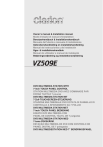
Lien public mis à jour
Le lien public vers votre chat a été mis à jour.
